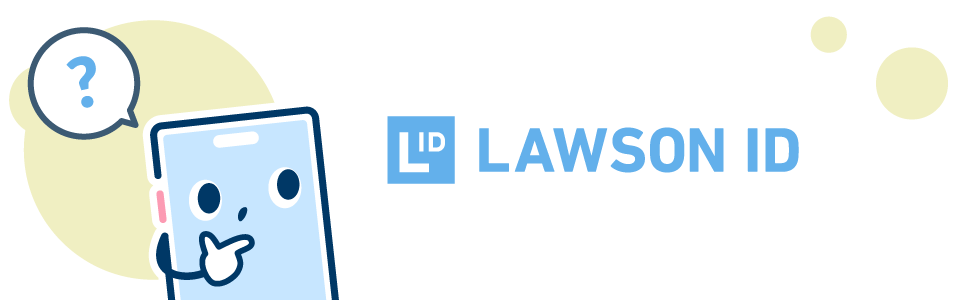登録方法をお選びください
連携したいポイントカードの種類から、以下の登録方法をご覧ください。
ローソンIDをお持ちでない方
au IDにPontaカードを登録している方
au IDの会員情報を利用してローソンIDを登録する方法をご案内します。
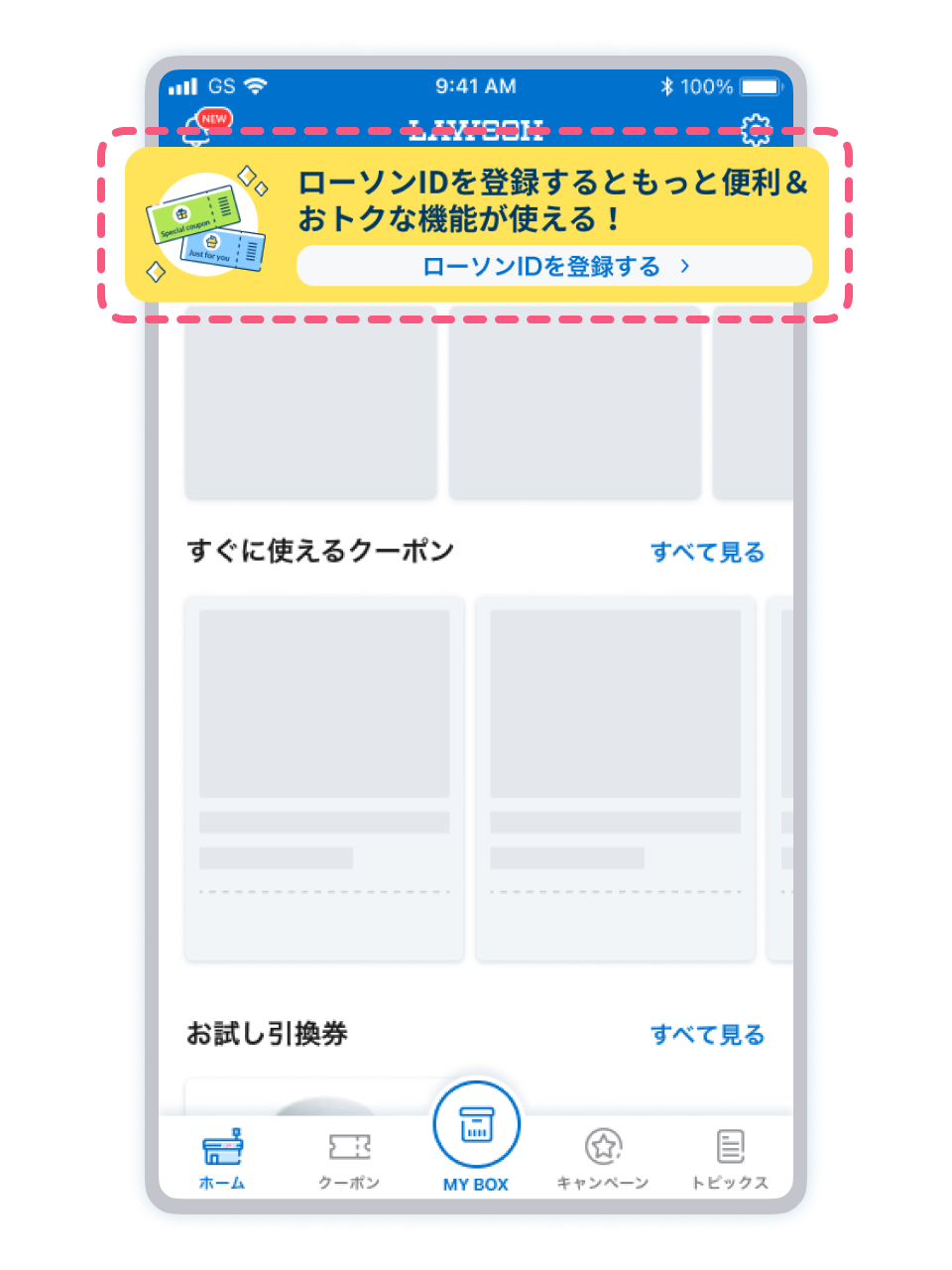
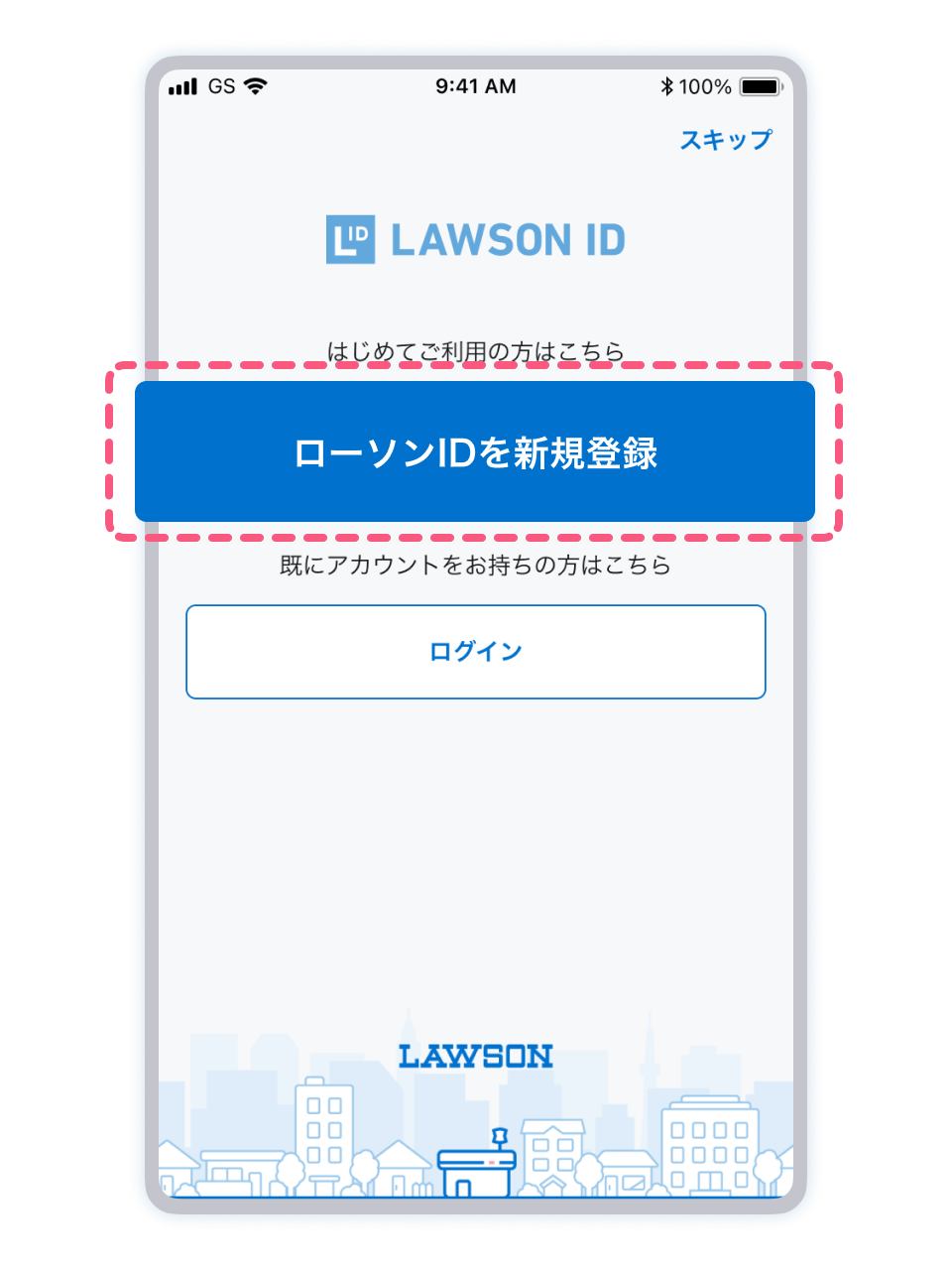
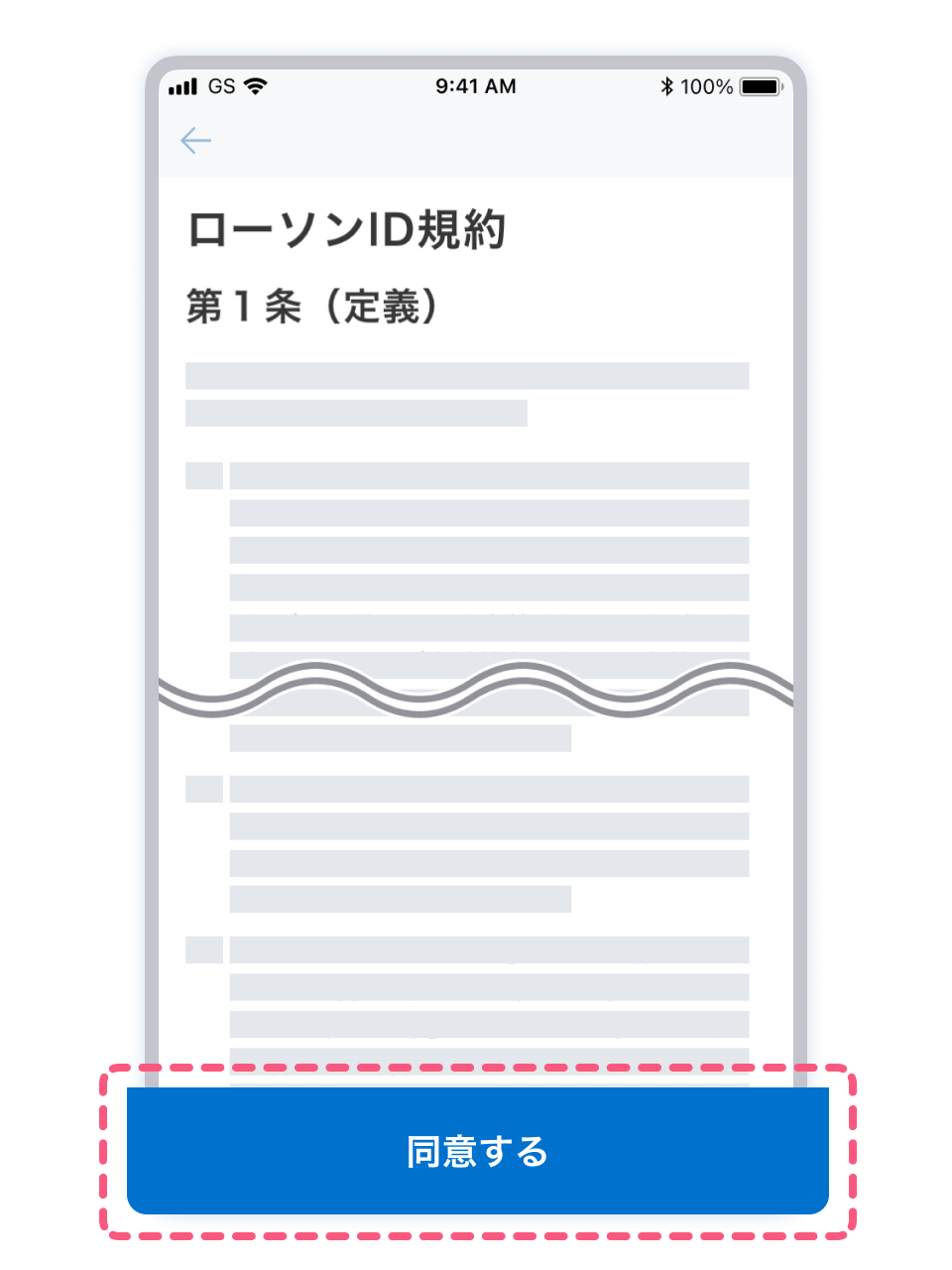
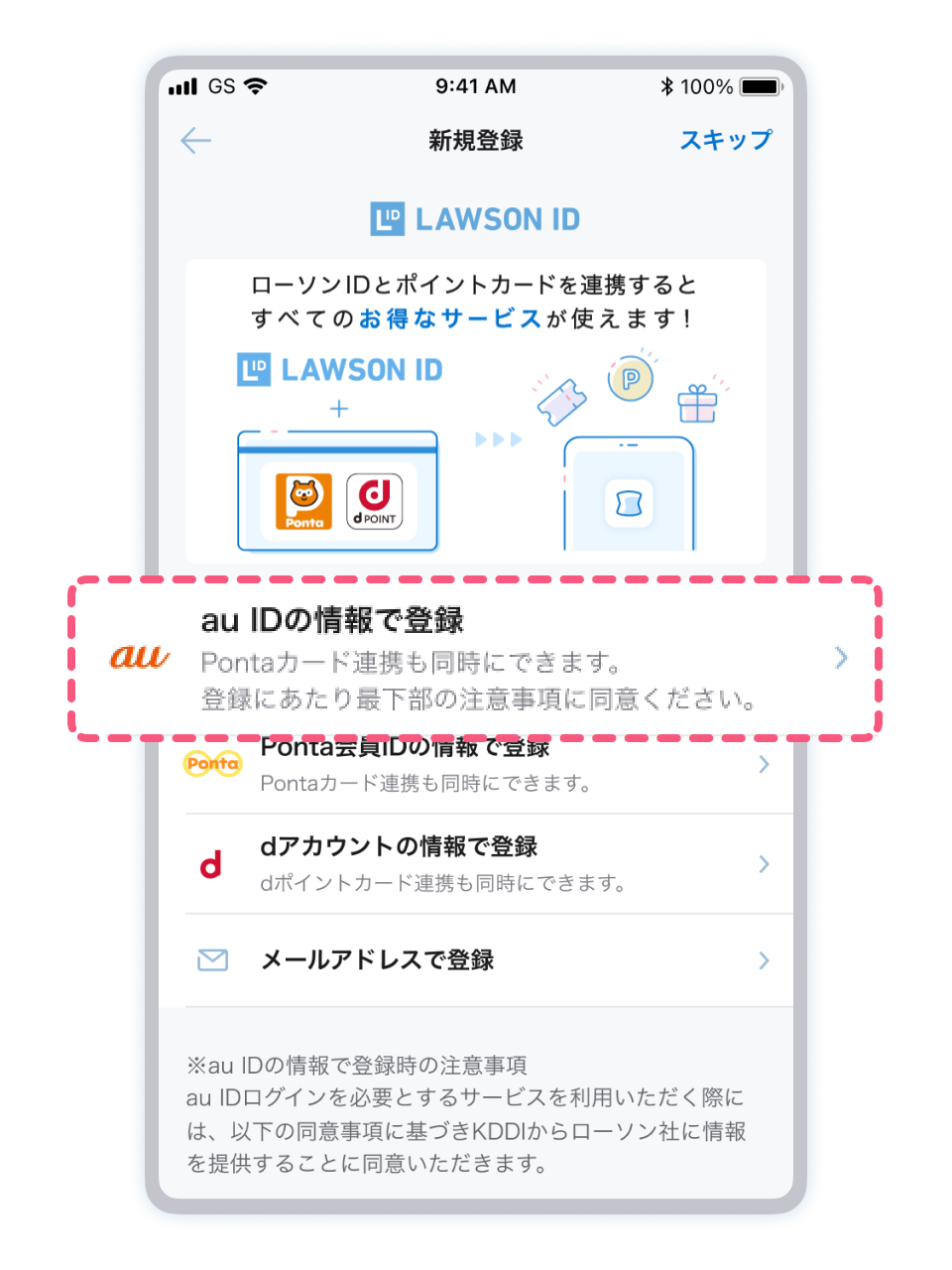
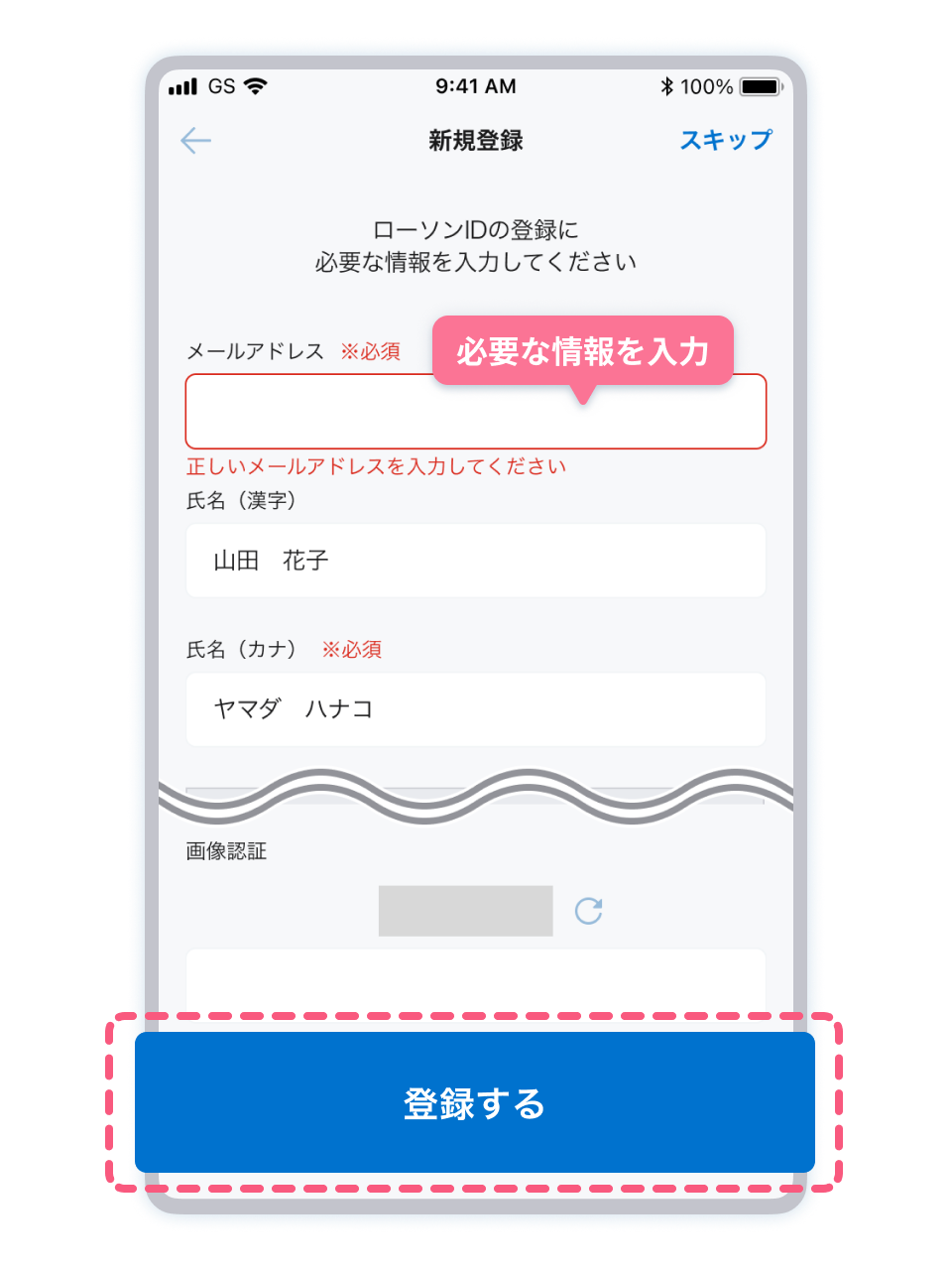
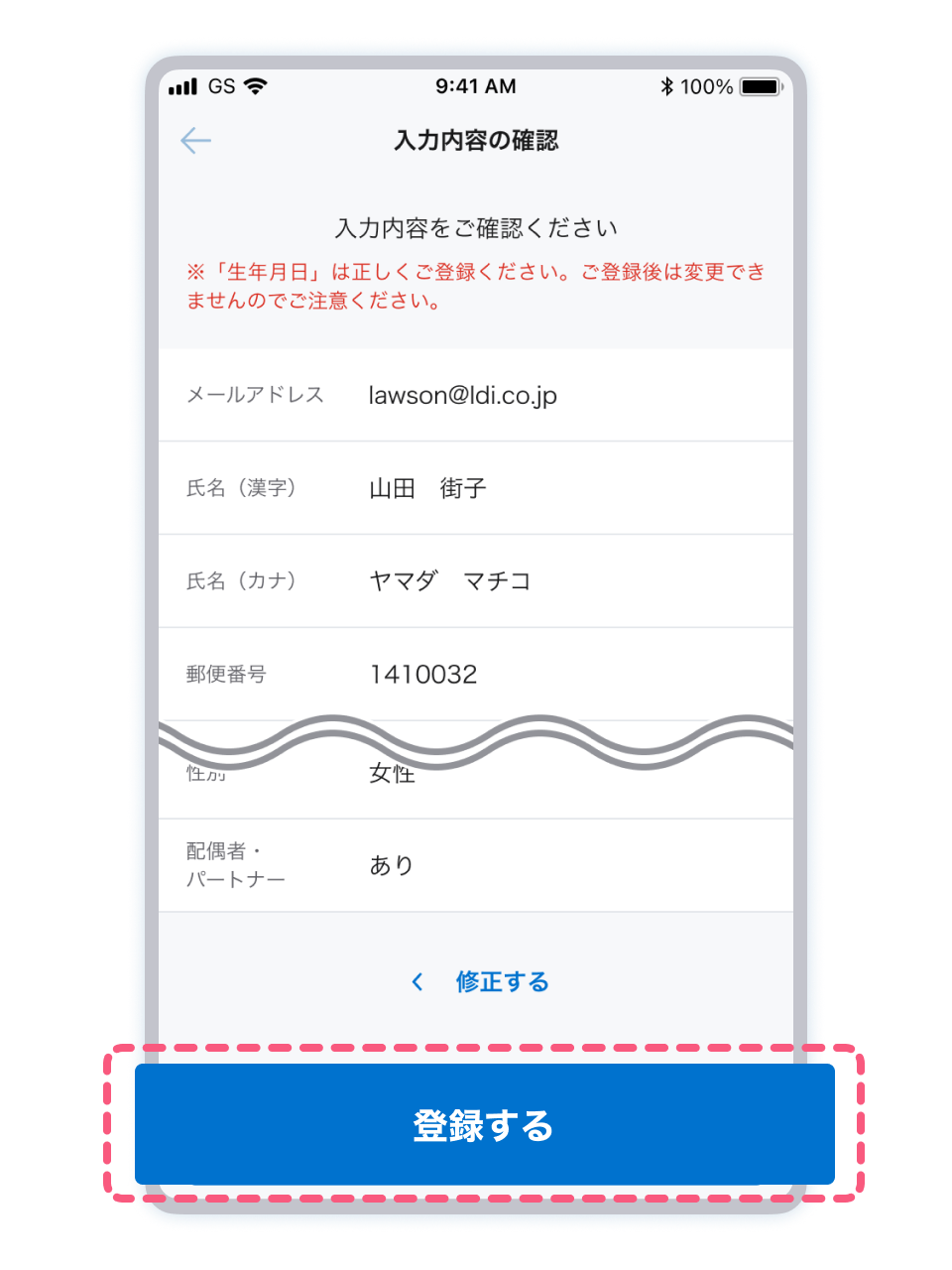
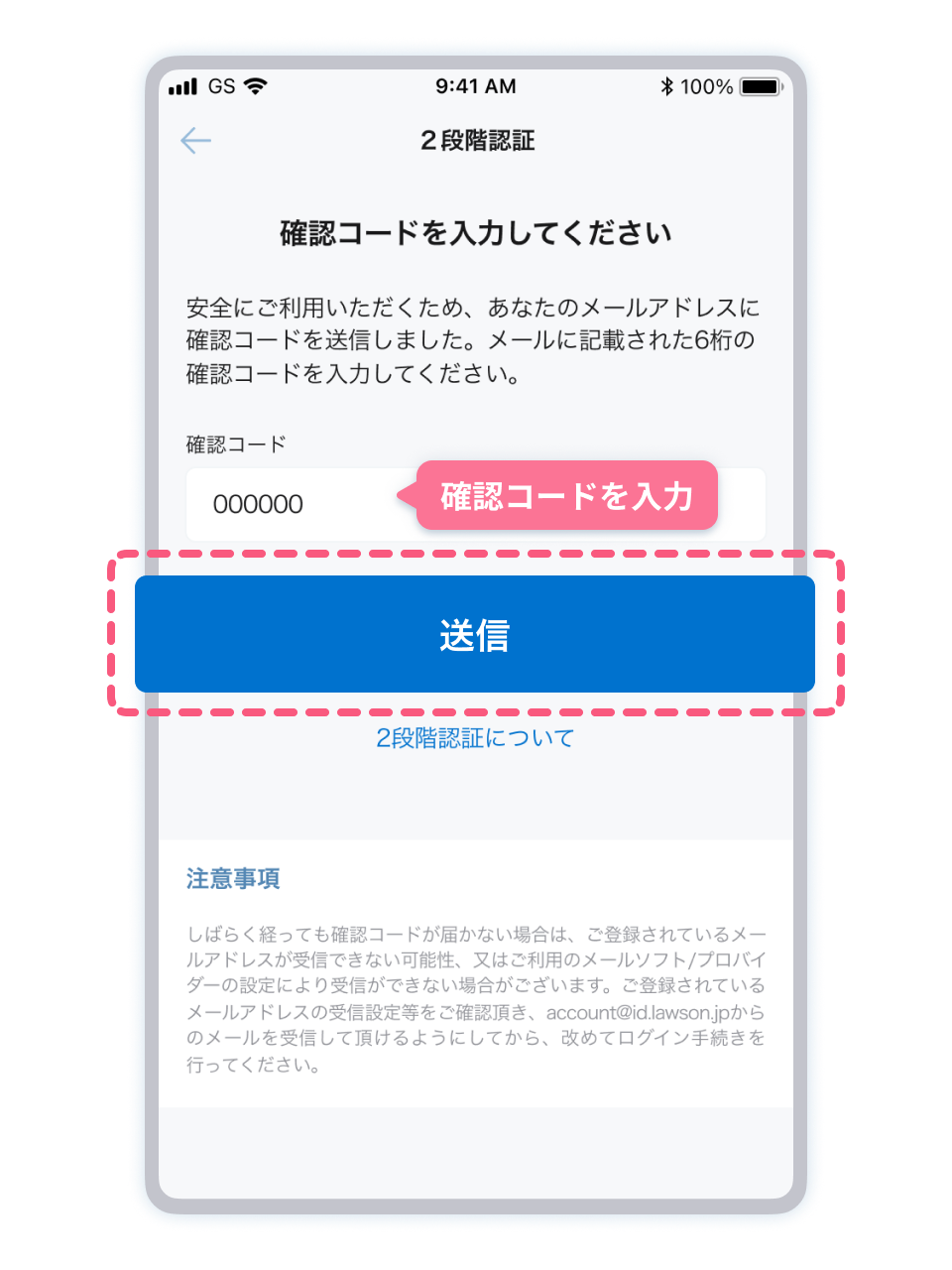
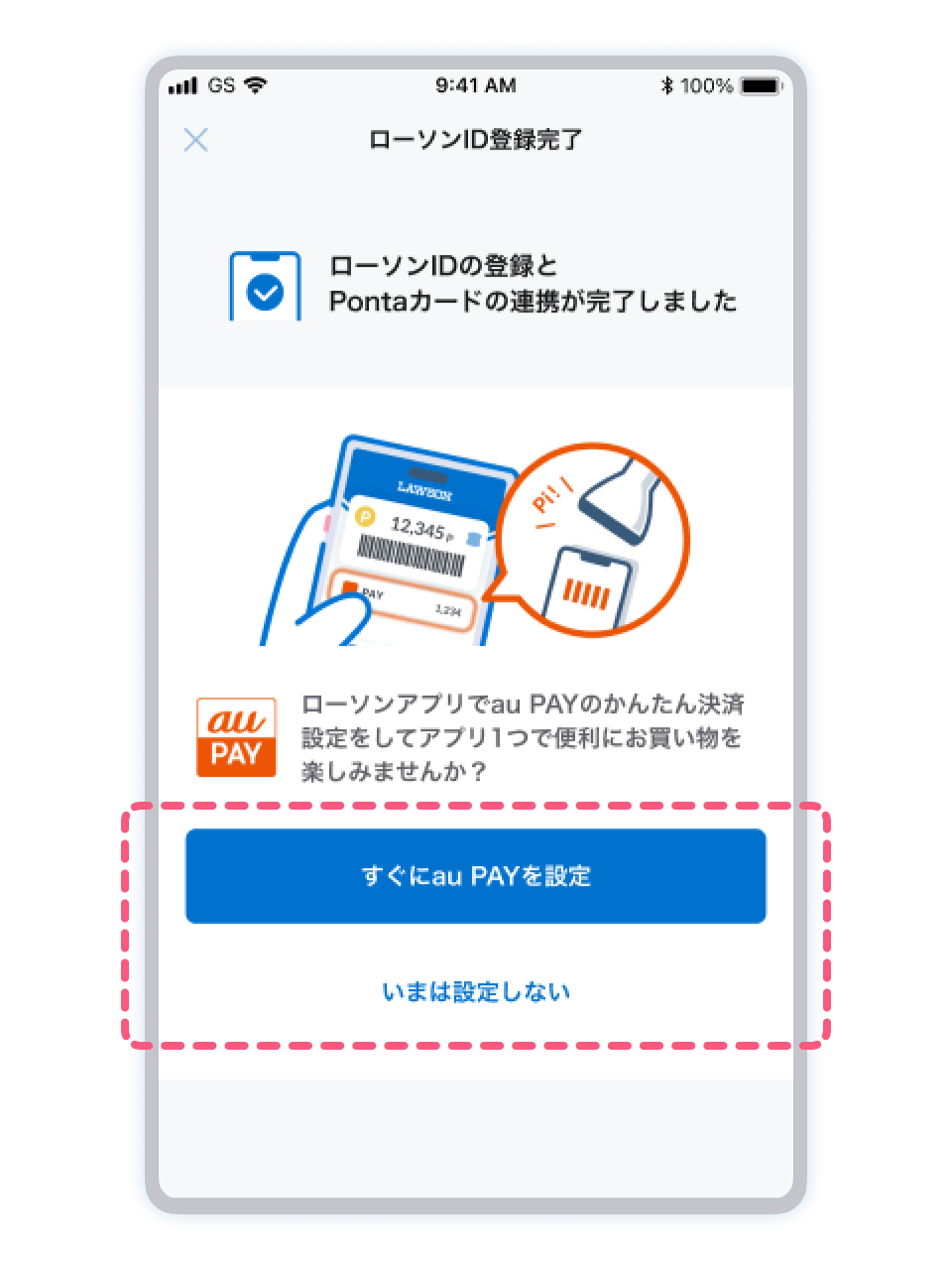
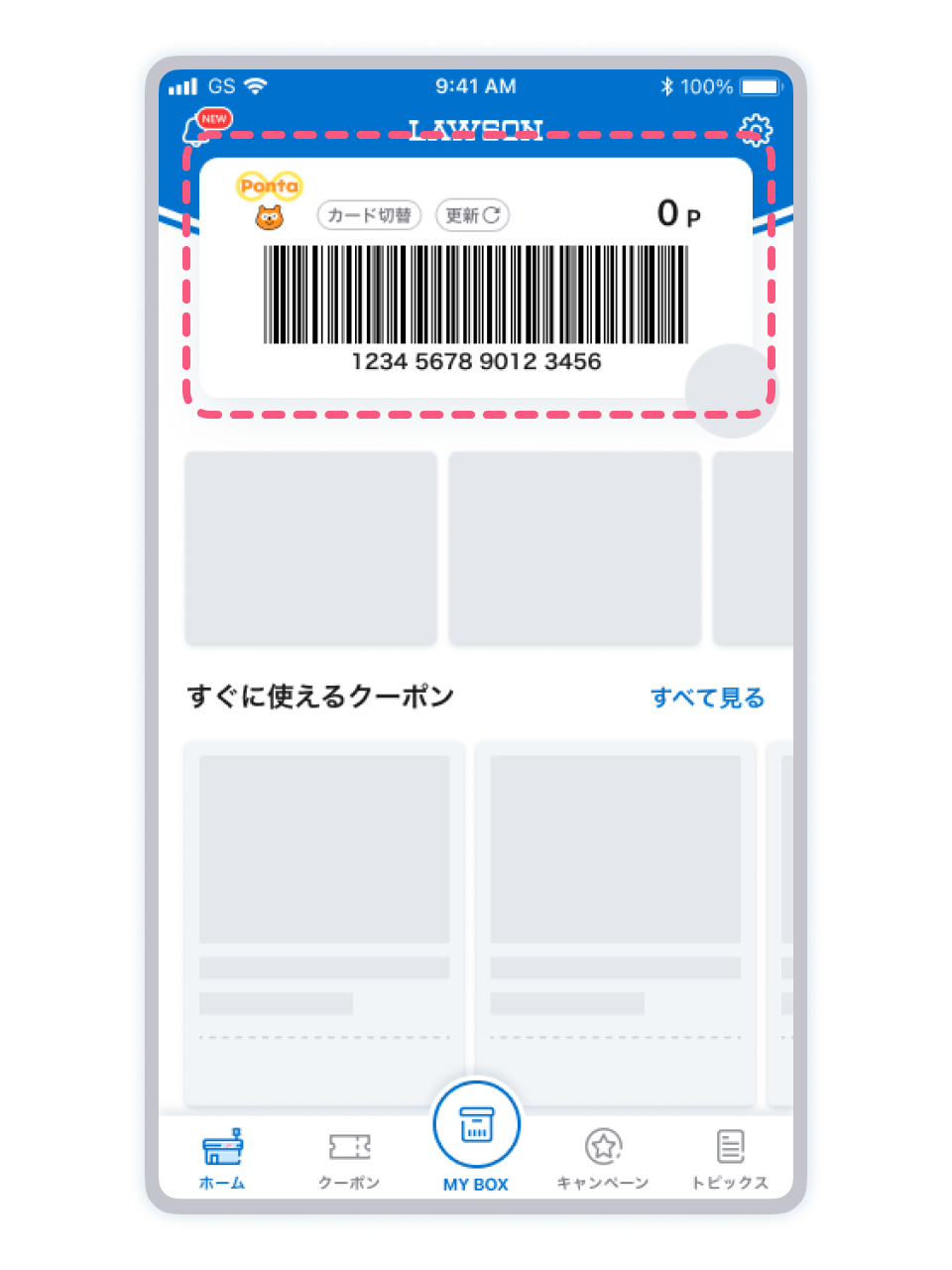
1アプリトップに表示されているバナーをタップします。
2「ローソンIDを新規登録」をタップします。
3規約を画面下部までスクロールし、「同意する」をタップします。
4「au IDの情報で登録」をタップします。au IDサイトの指示に従って、au IDログインを行なってください。
5ローソンID登録に必要な情報を入力し、「登録する」をタップします。(au IDに登録済の情報はすでに入力されています)
6入力内容を確認し、「登録する」をタップします。
7登録されたメールアドレスに確認コードが送信されます。確認コードを入力し、「送信」をタップします。
8完了画面が表示されます。au PAYを続けて登録する場合は「すぐにau PAYを設定」を、au PAYを設定しない場合は「今は設定しない」をタップします。
9アプリトップ画面にPontaのロゴマークが表示されたら完了です。
ローソンIDをお持ちでない方
Pontaカードをお持ちの方
Pontaカードの会員情報を利用してローソンIDを登録する方法をご案内します。
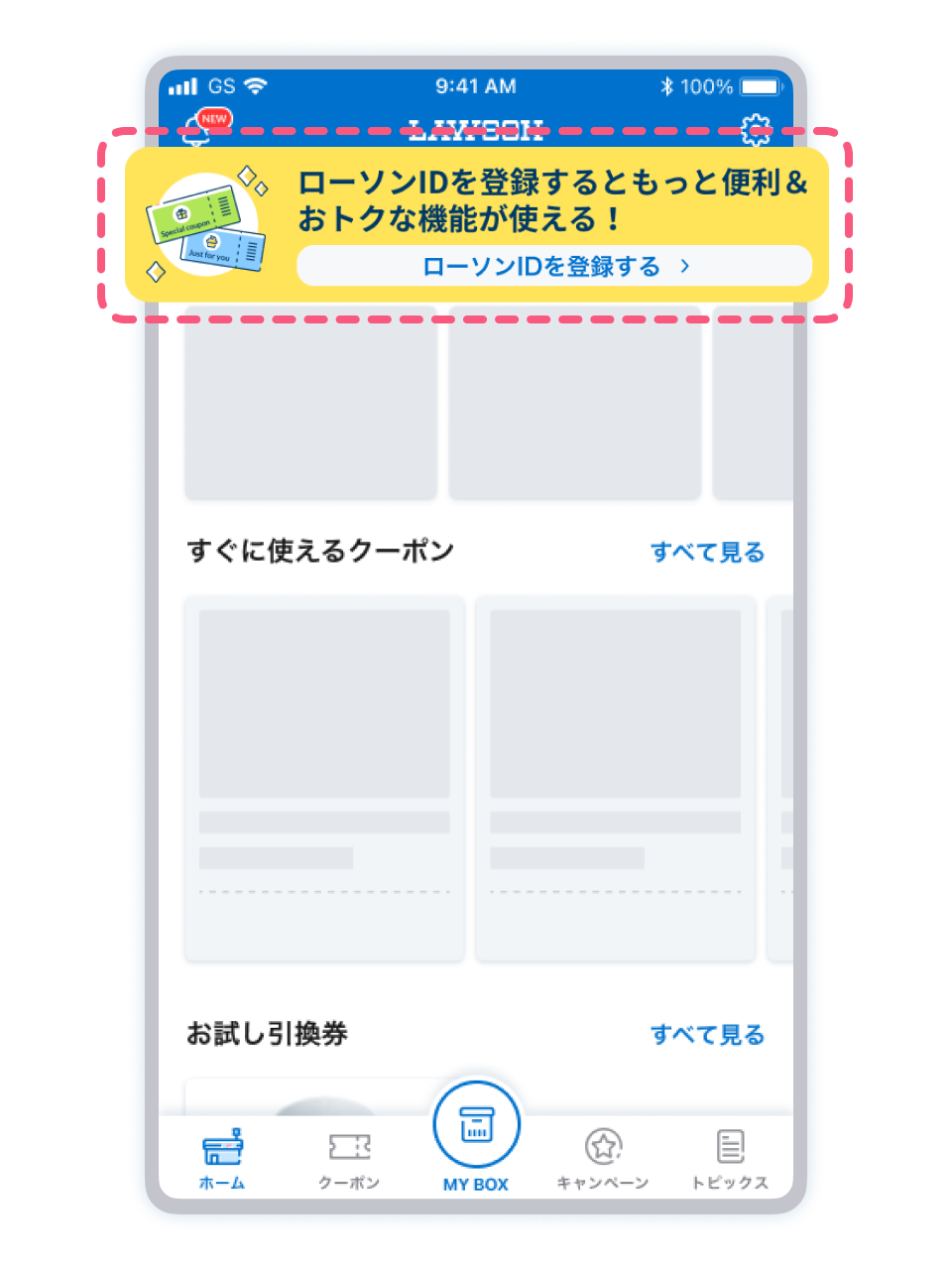
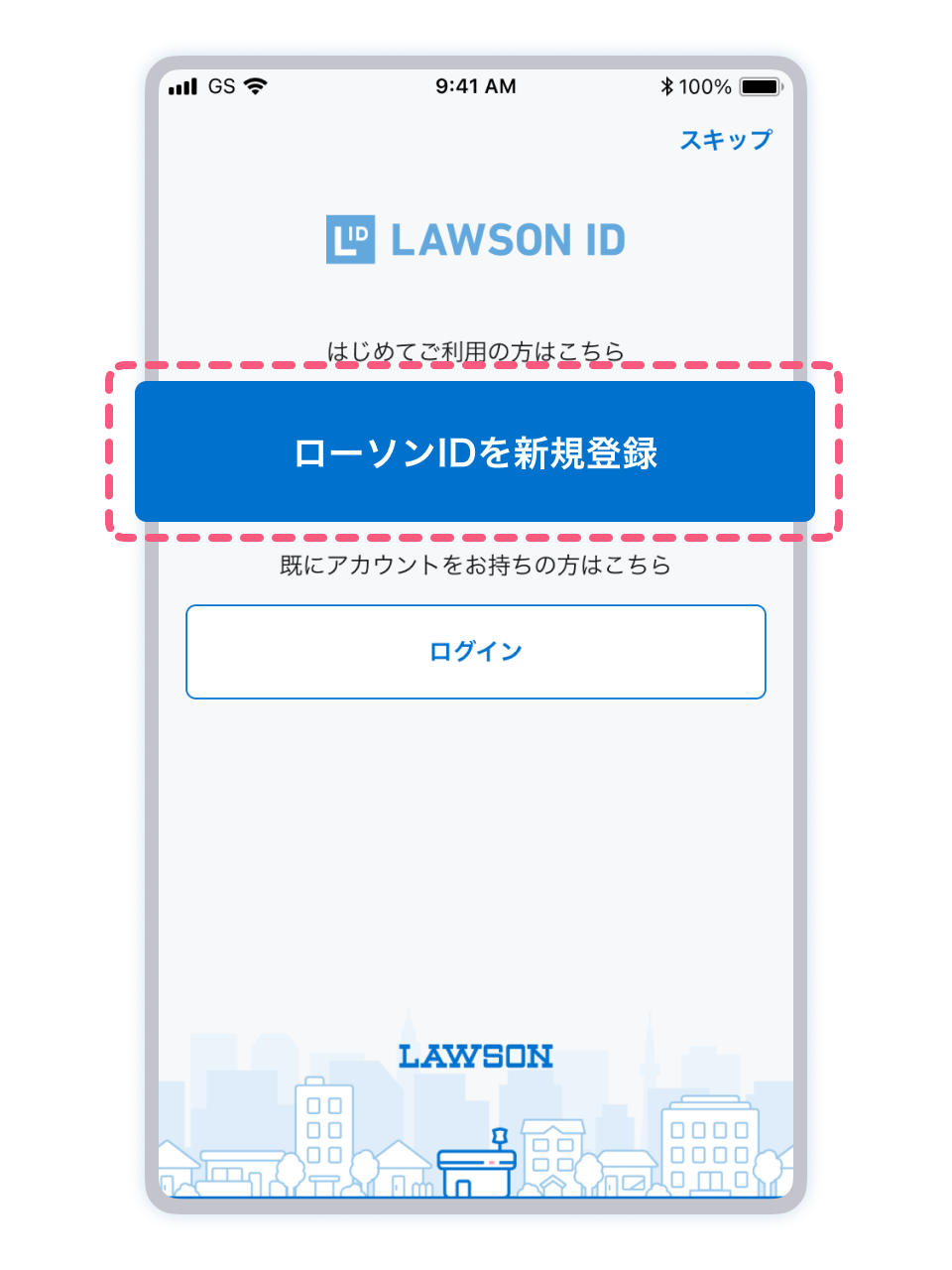
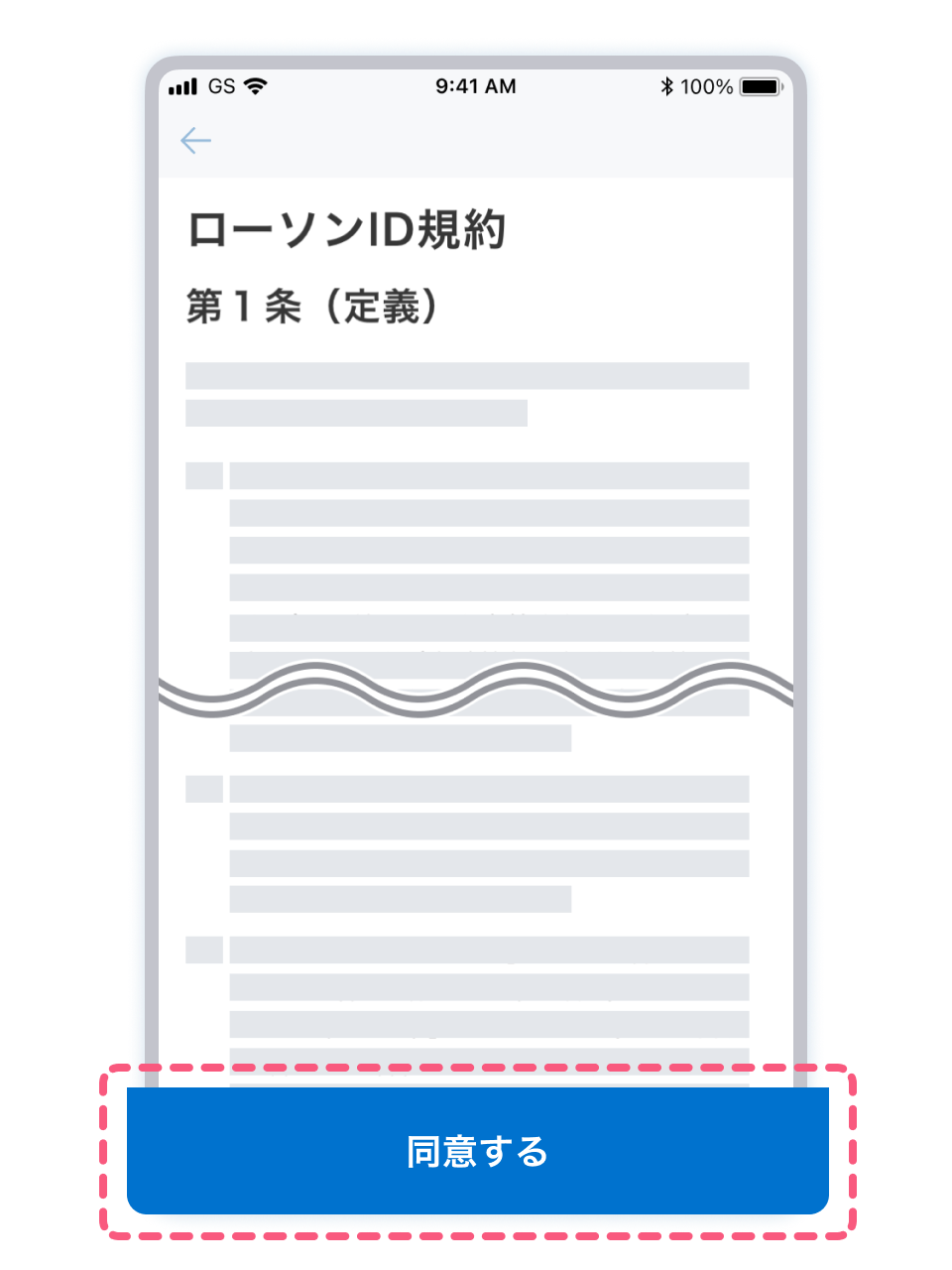
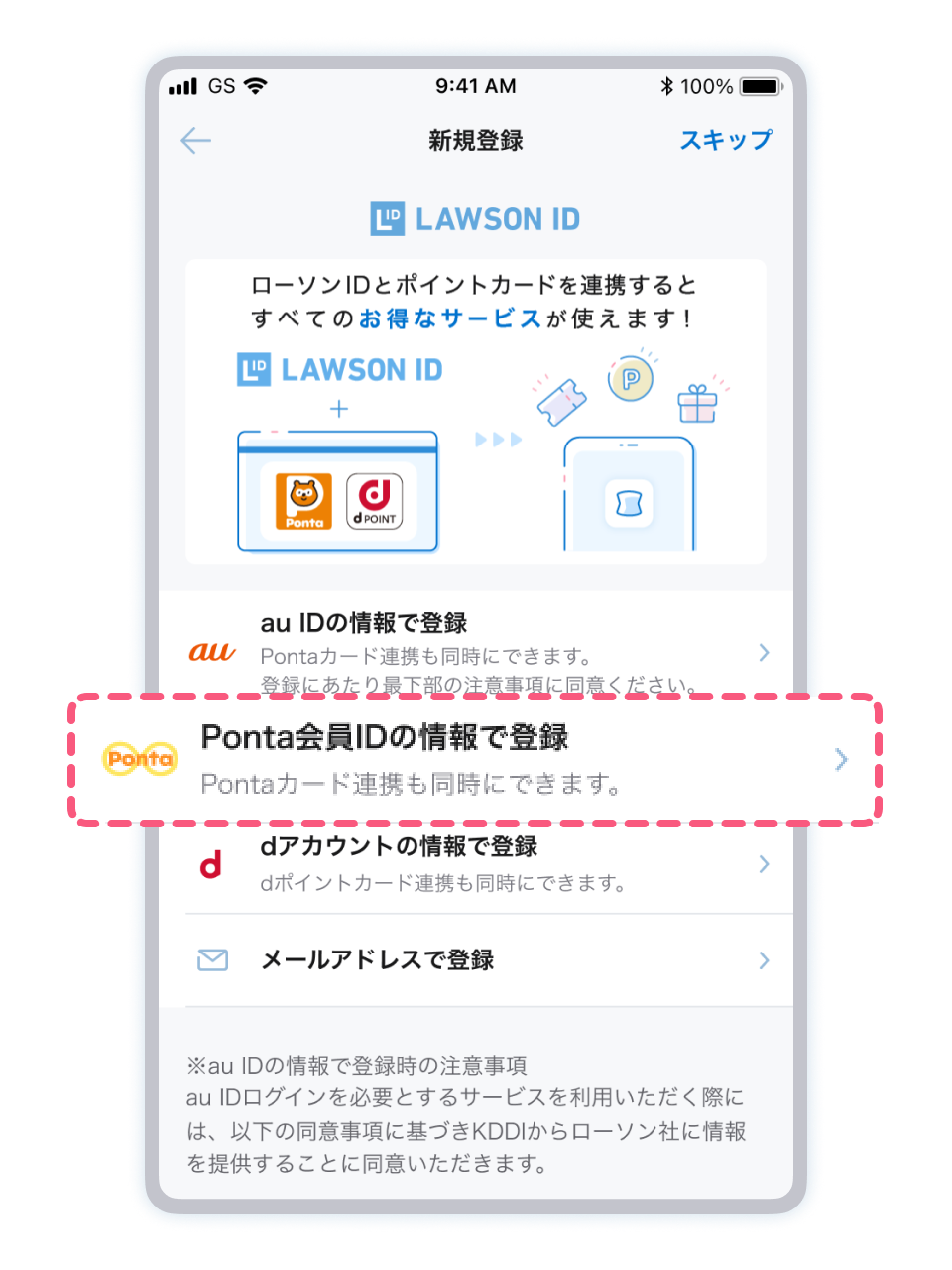
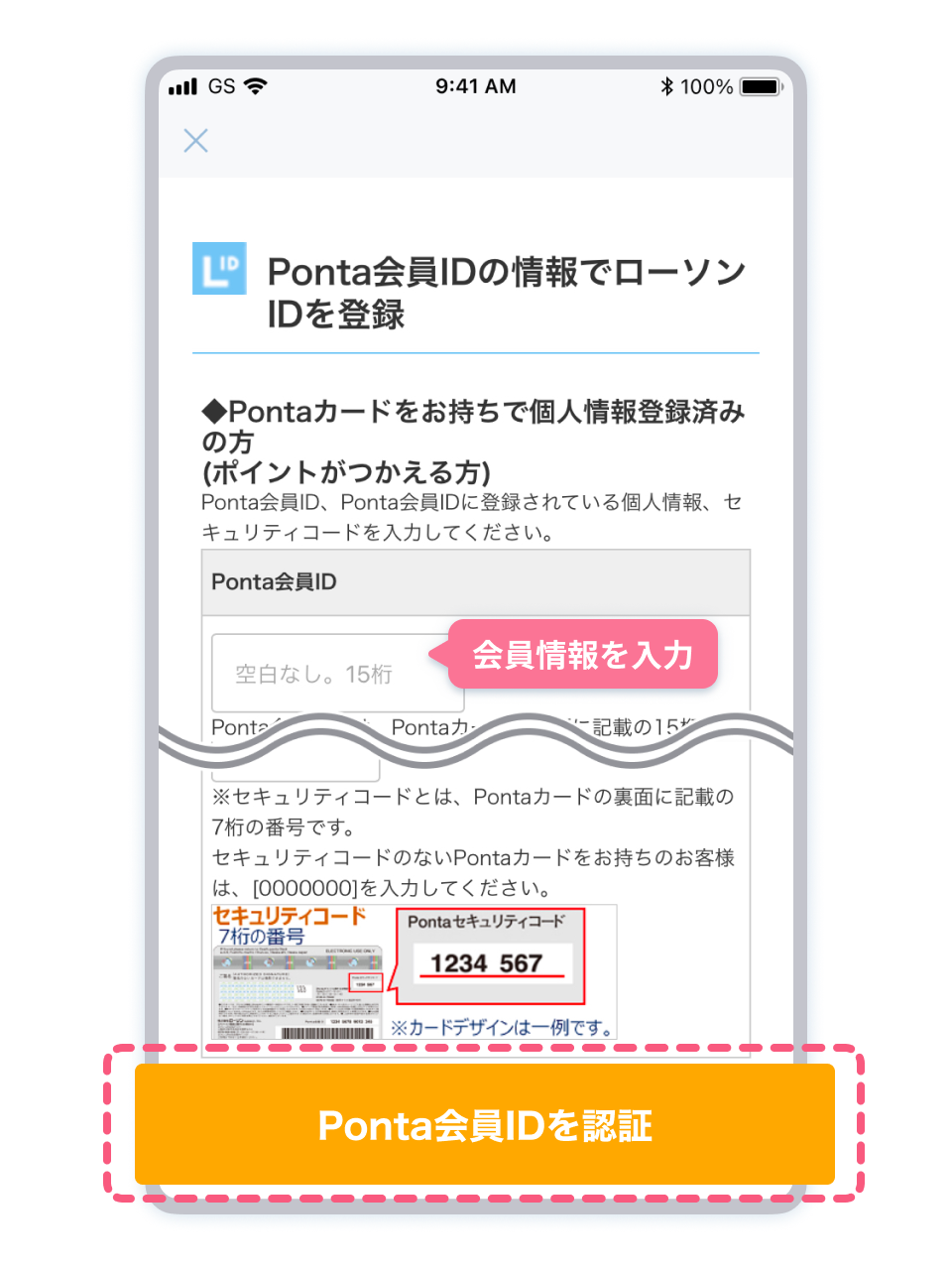
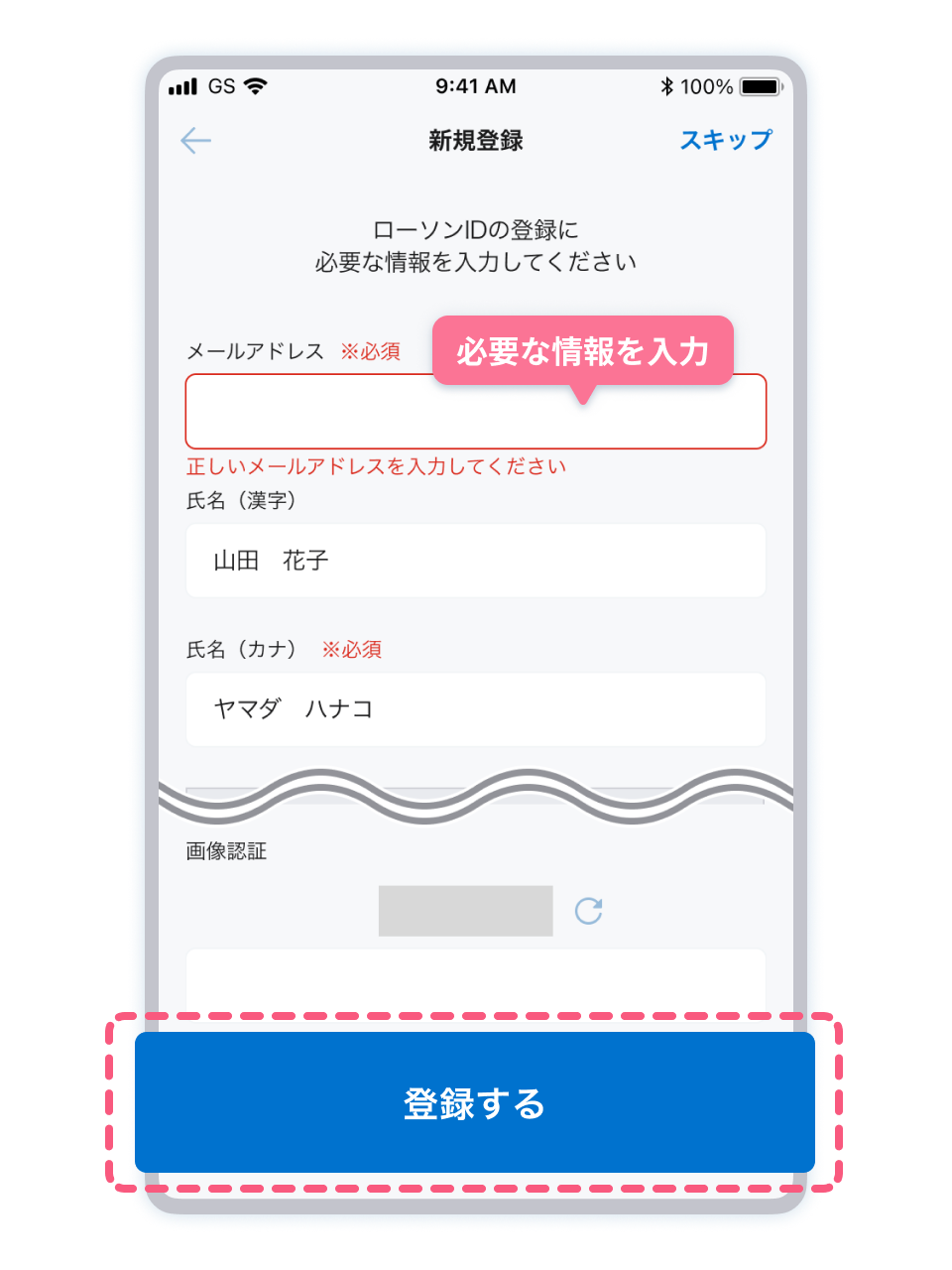
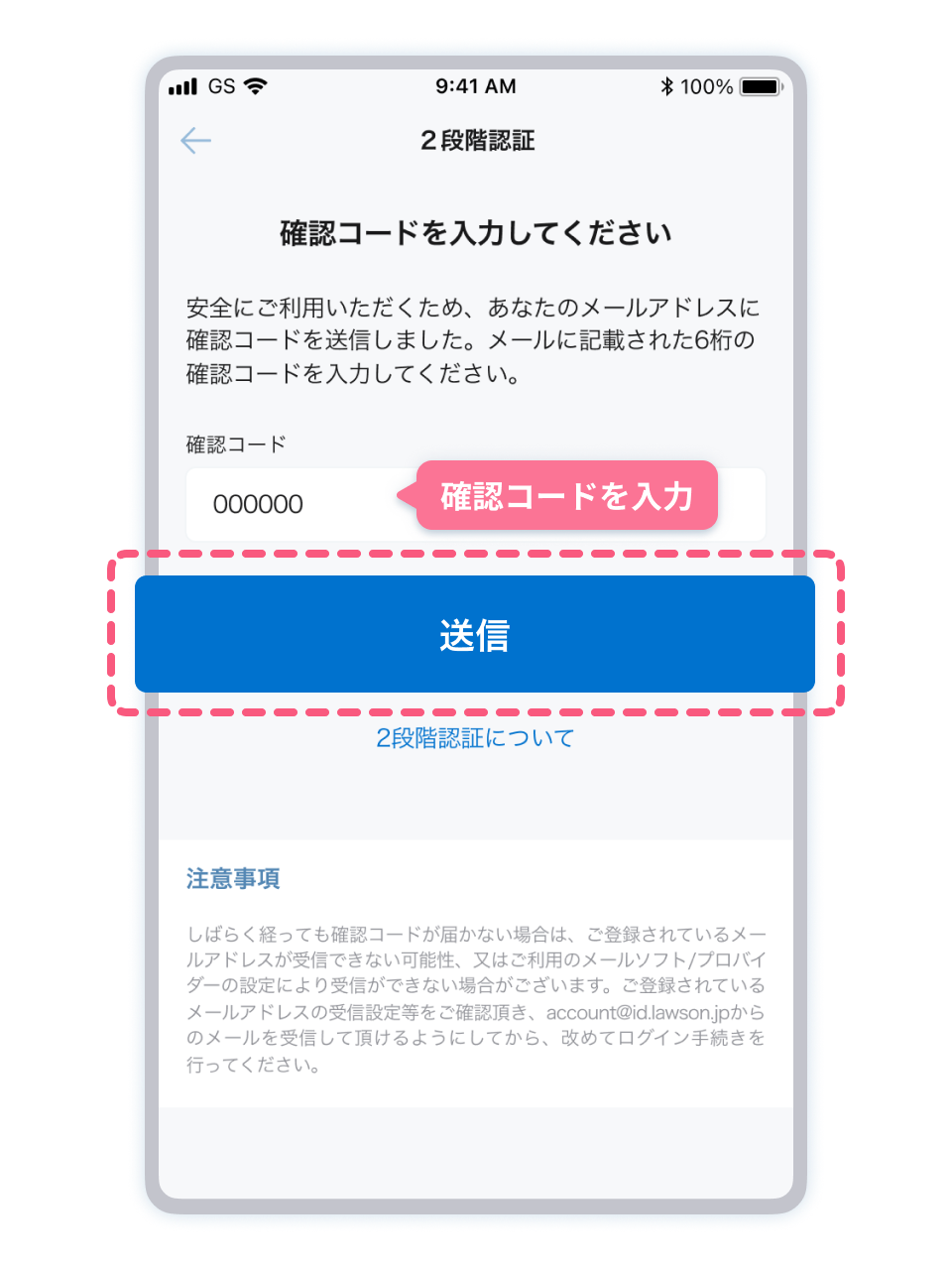
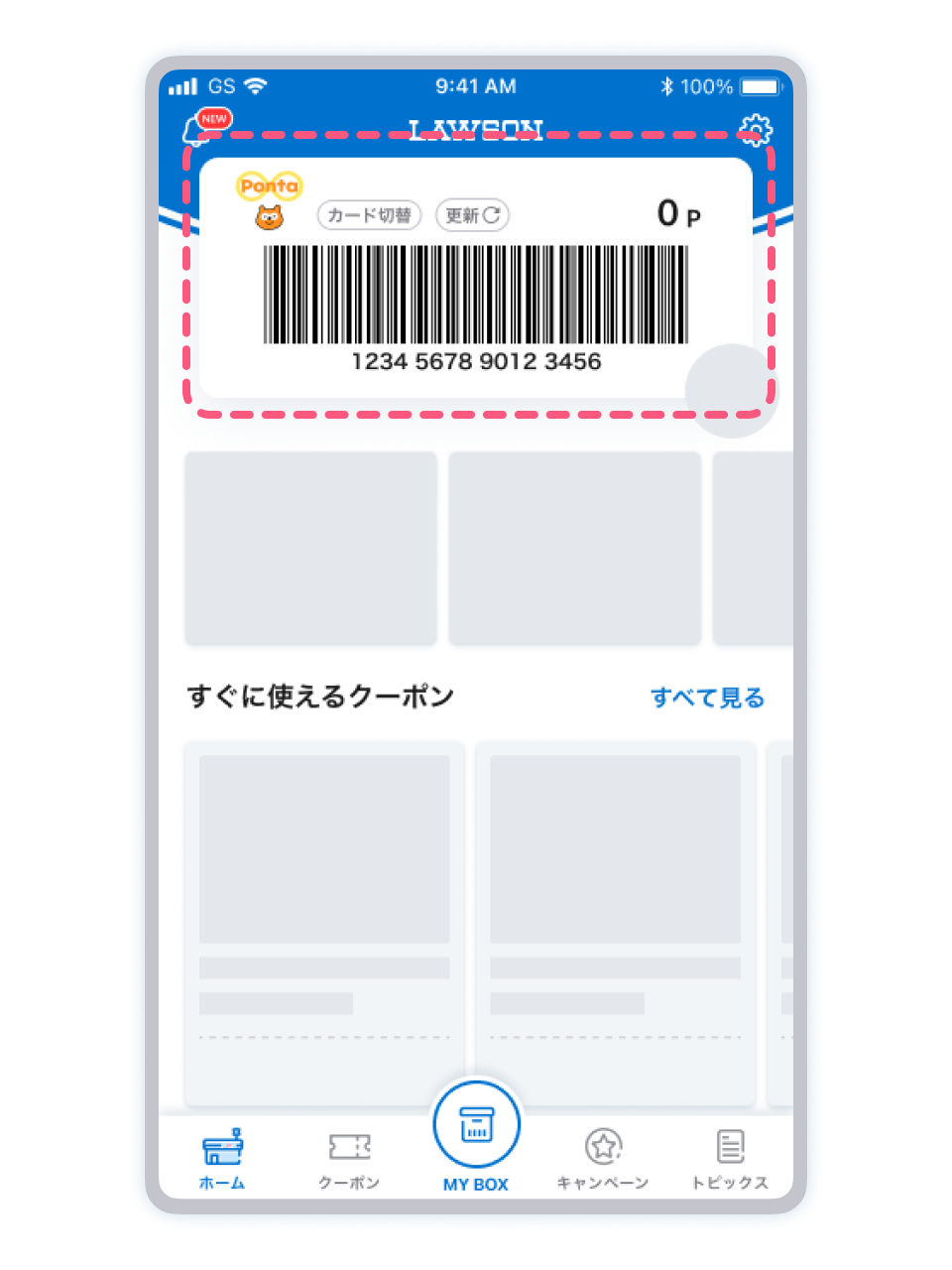
1アプリトップに表示されているバナーをタップします。
2「ローソンIDを新規登録」をタップします。
3規約を画面下部までスクロールし、「同意する」をタップします。
4「Ponta会員IDの情報で登録」をタップします。
5Ponta会員情報を入力し、「Ponta会員IDを認証」をタップします。
6ローソンID登録に必要な情報を入力し、「登録する」をタップします。(Ponta会員情報に登録済の情報はすでに入力されています)
7登録されたメールアドレスに確認コードが送信されます。確認コードを入力し、「送信」をタップします。完了ダイアログが表示されたら、「OK」をタップします。
8アプリトップ画面にPontaのロゴマークが表示されたら完了です。
ローソンIDをお持ちでない方
dポイントカード(dアカウント)をお持ちの方
dアカウントの会員情報を利用してローソンIDを登録する方法をご案内します。
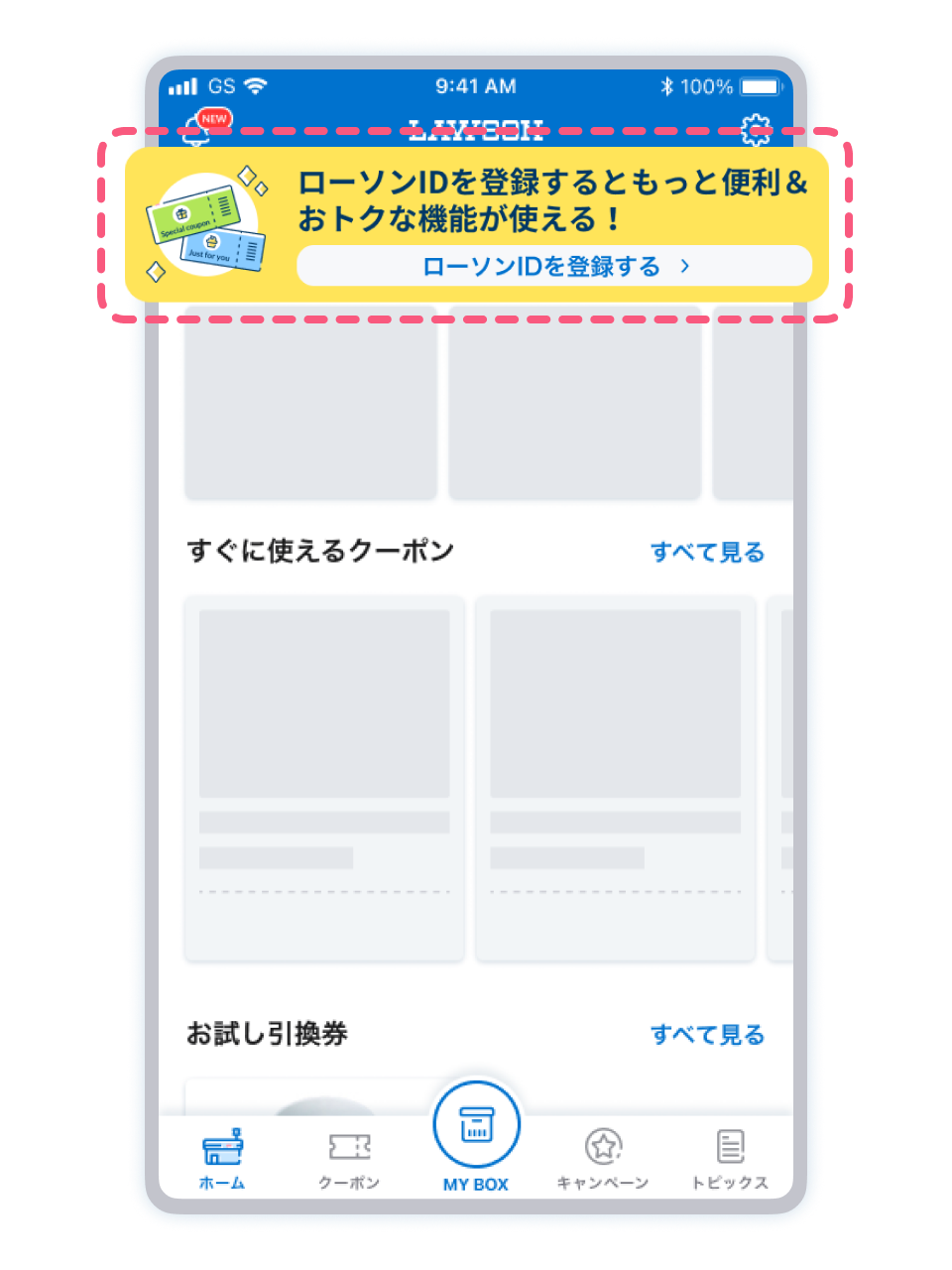
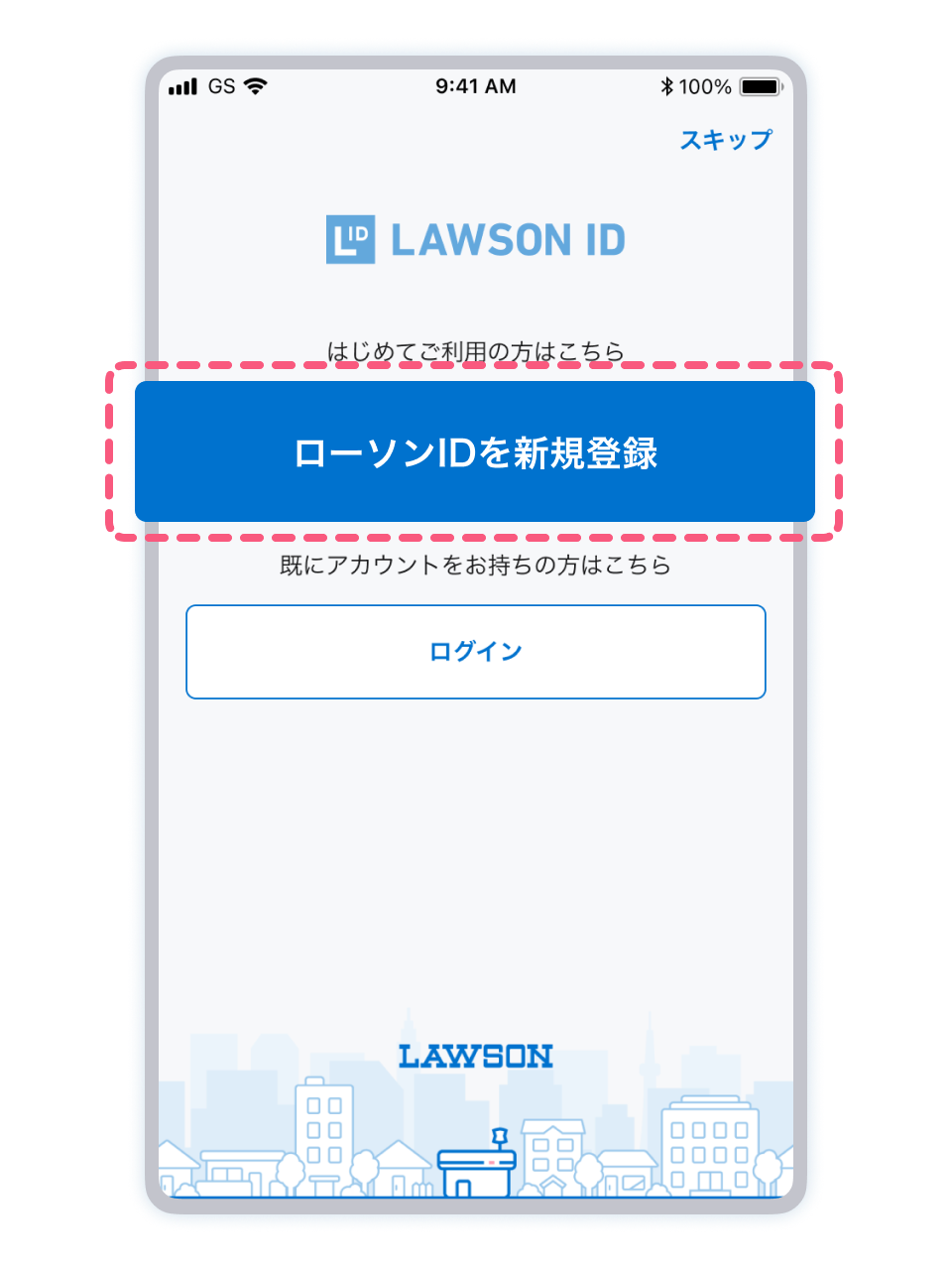
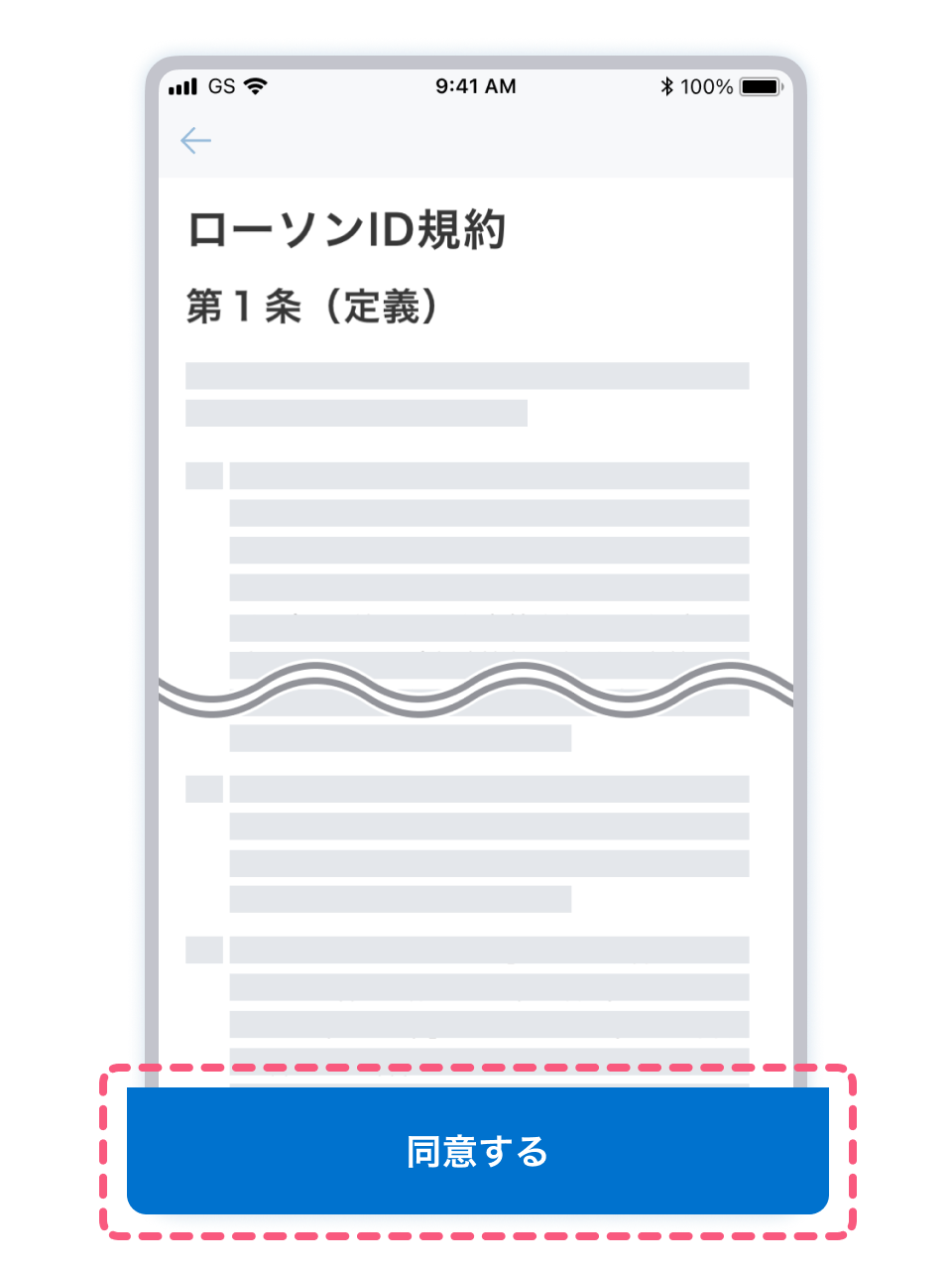
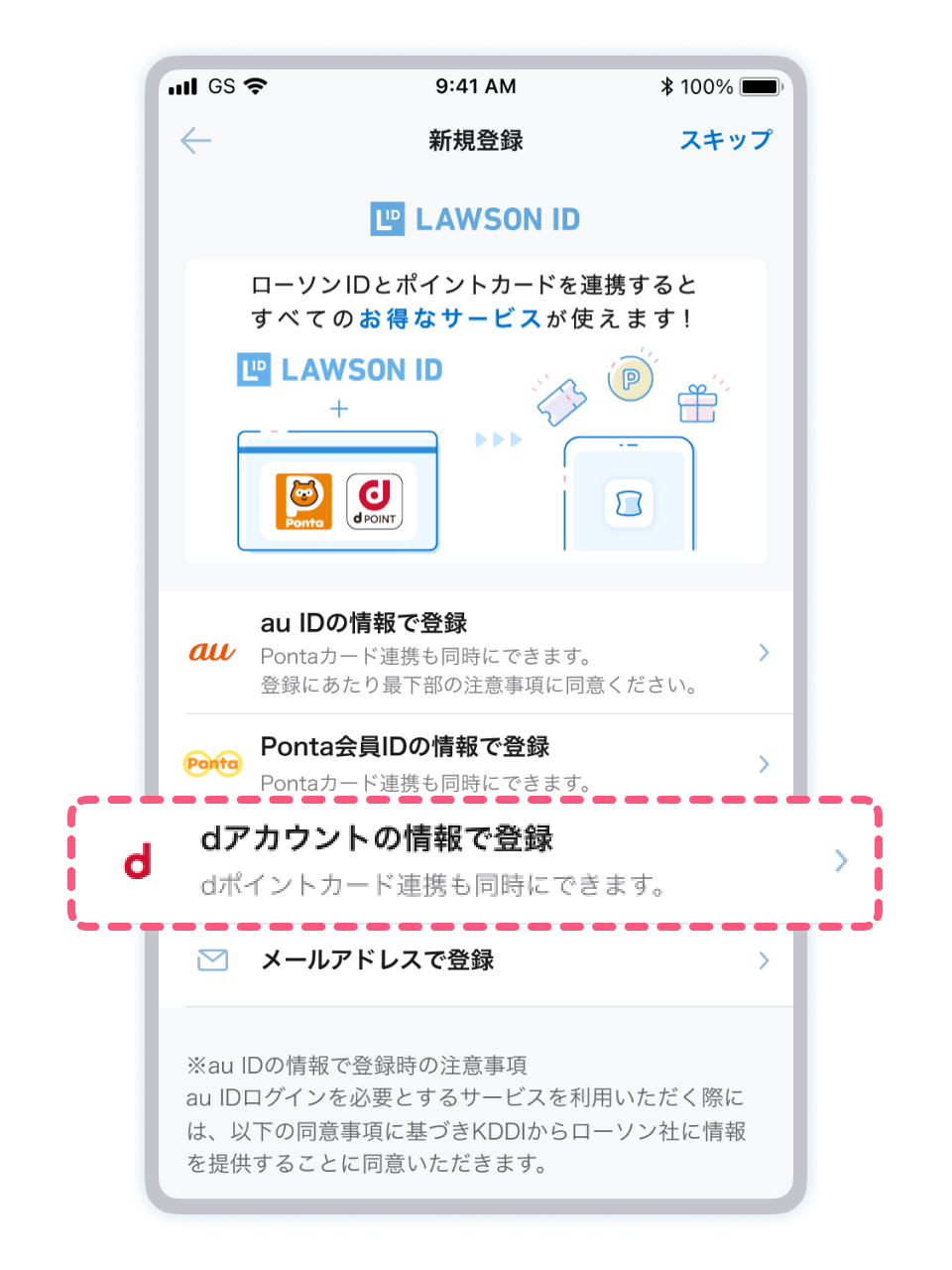
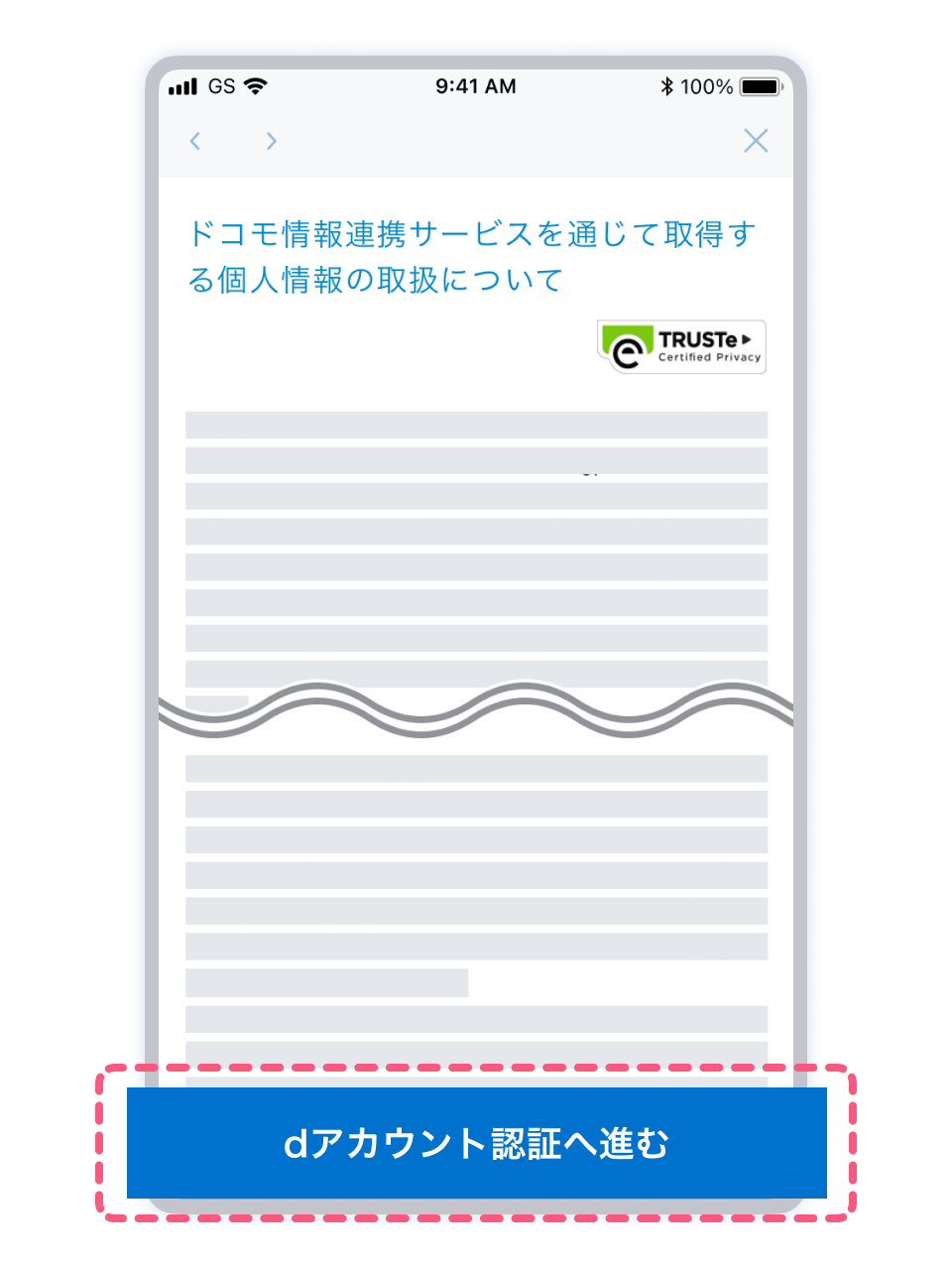
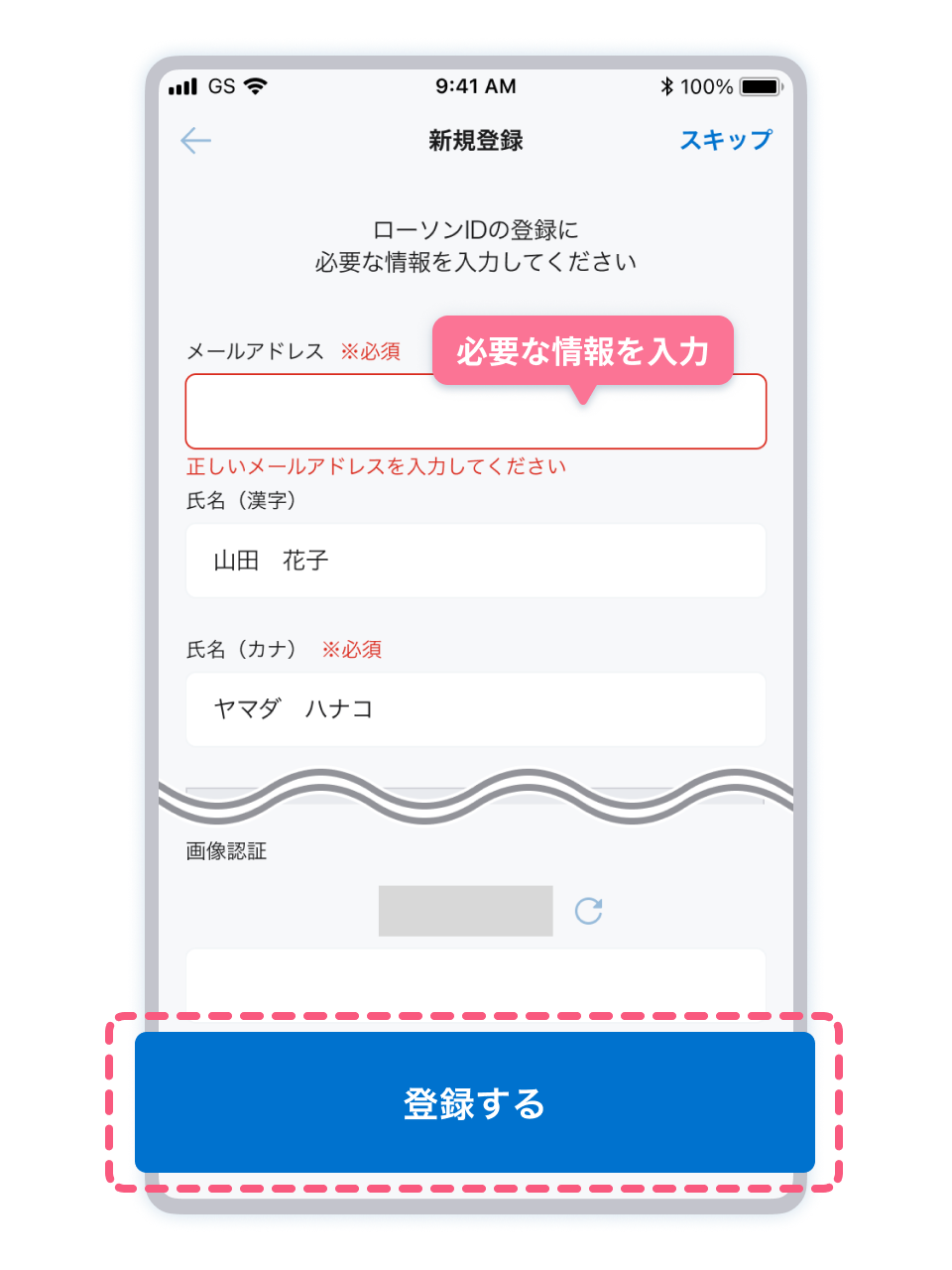
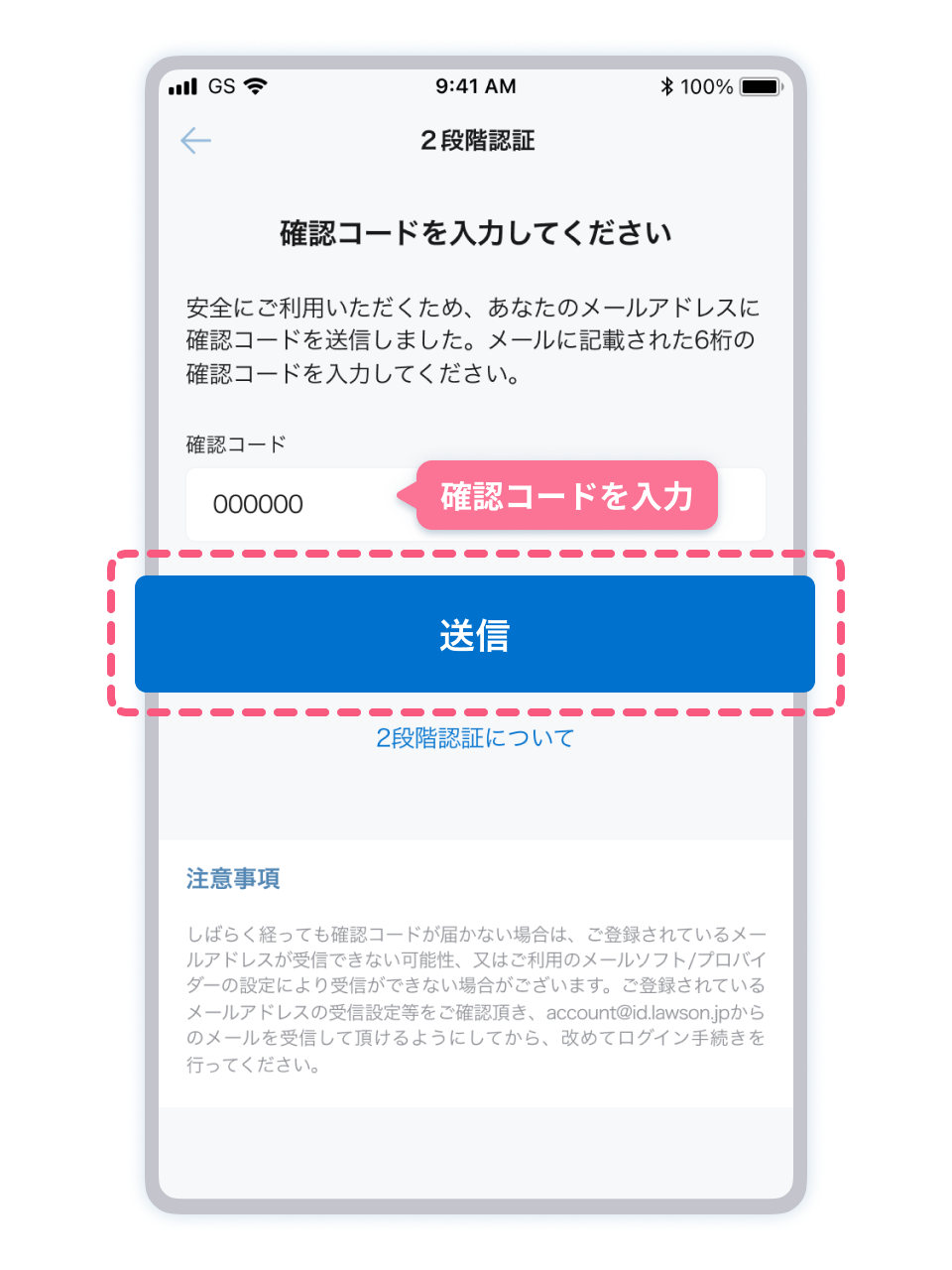
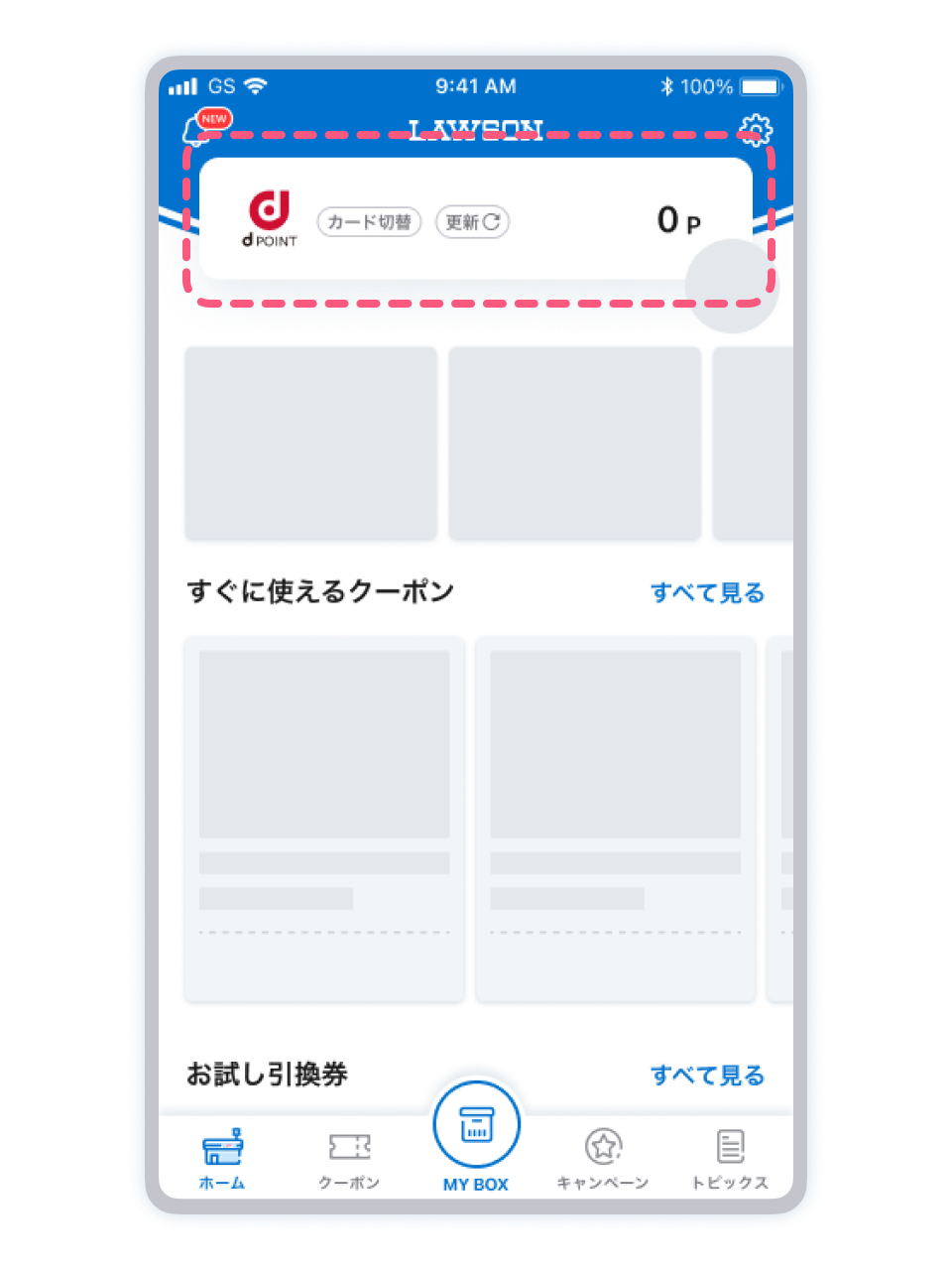
1アプリトップに表示されているバナーをタップします。
2「ローソンIDを新規登録」をタップします。
3規約を画面下部までスクロールし、「同意する」をタップします。
4「dアカウントの情報で登録」をタップします。
5規約を確認し、「dアカウント認証へ進む」をタップします。
dアカウントサイトの指示に従って、dアカウントログインを行なってください。
6ローソンID登録に必要な情報を入力し、「登録する」をタップします。(dアカウントに登録済の情報はすでに入力されています)
7登録されたメールアドレスに確認コードが送信されます。確認コードを入力し、「送信」をタップします。完了ダイアログが表示されたら、「OK」をタップします。
8アプリトップ画面にdポイントのロゴマークが表示されたら完了です。
ローソンIDをお持ちでない方
ポイントカードをお持ちでない方
メールアドレスでローソンIDを登録し、同時にアプリでPontaポイントカードを発行する方法をご案内します。
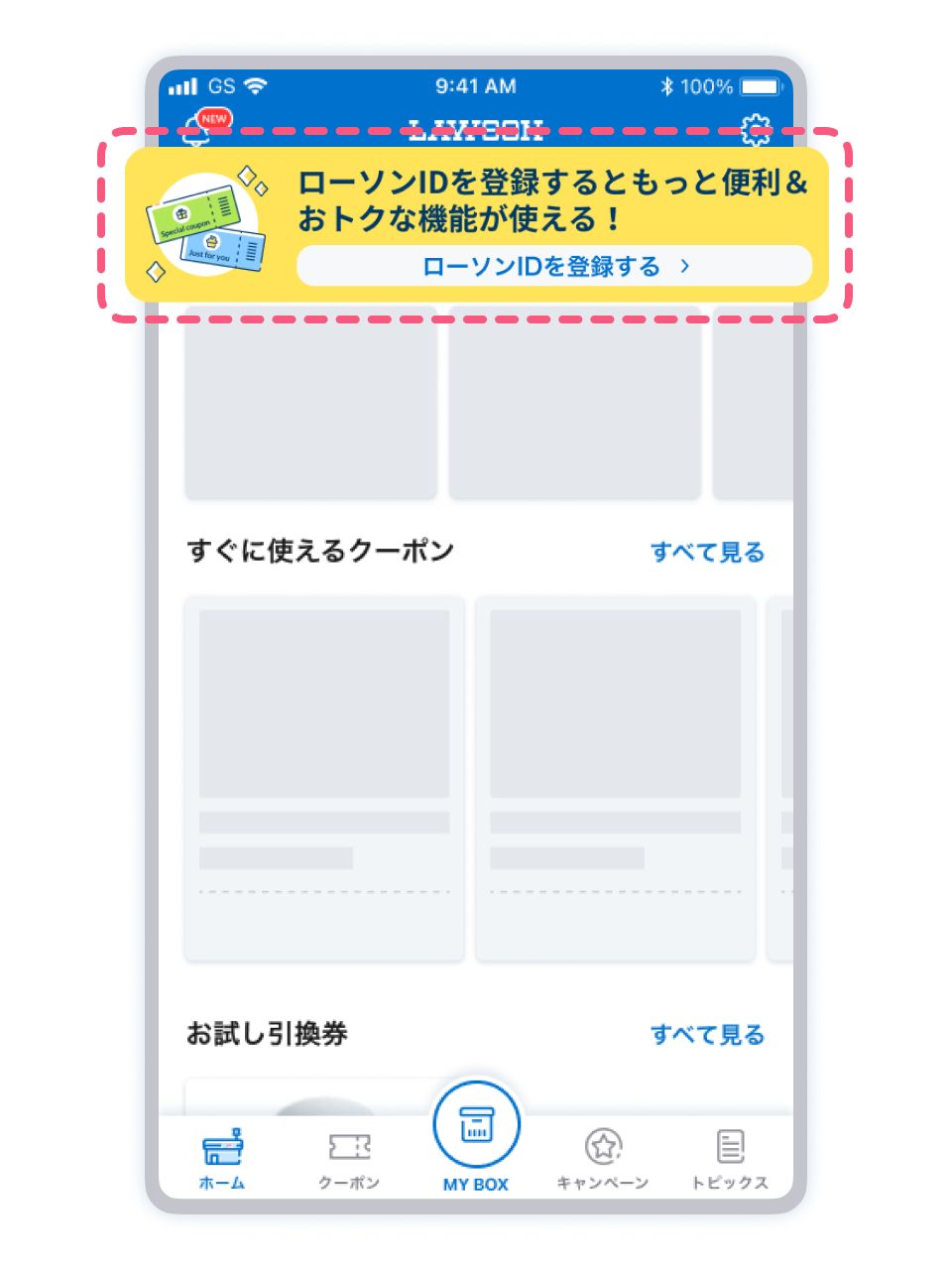
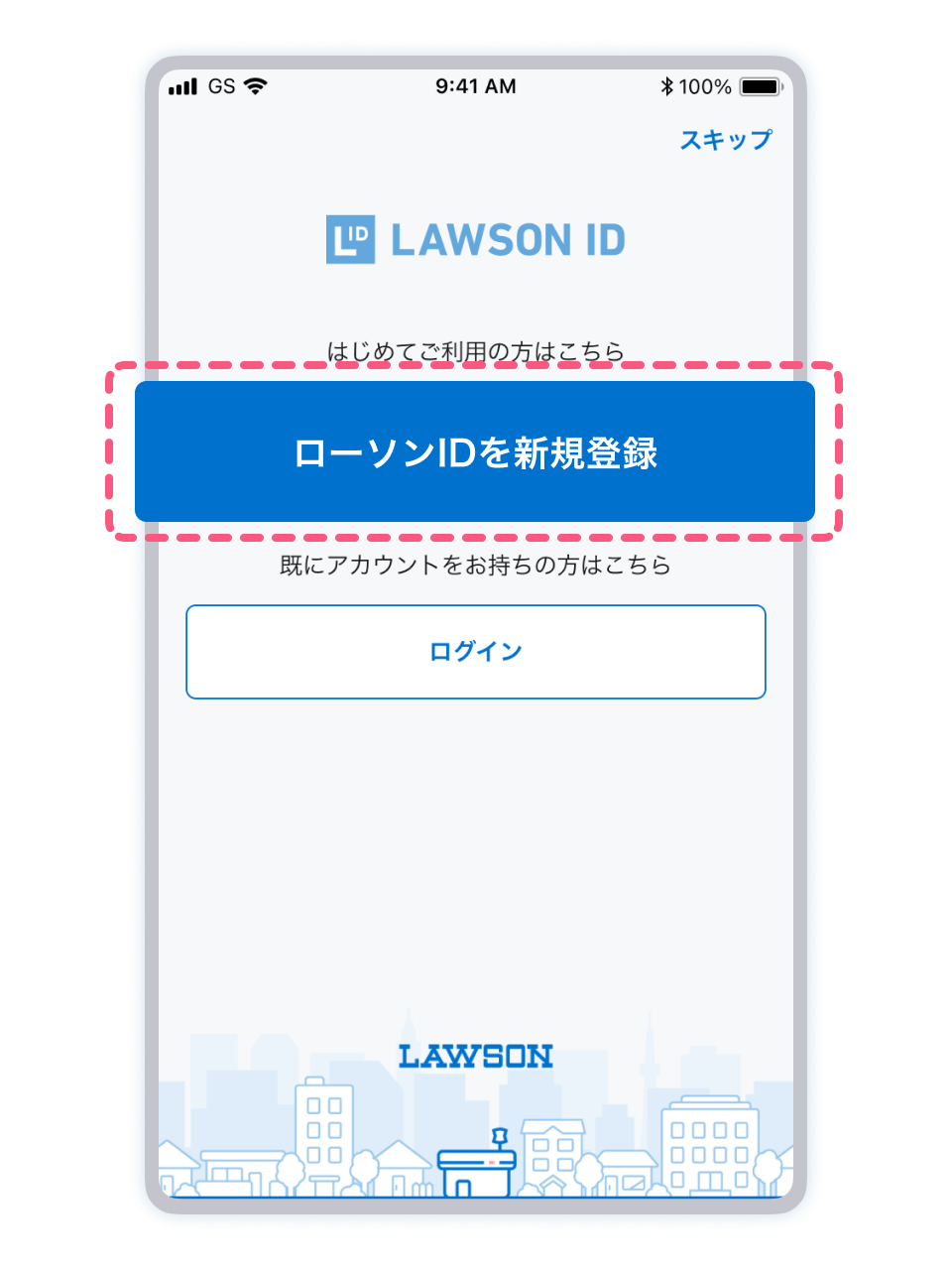
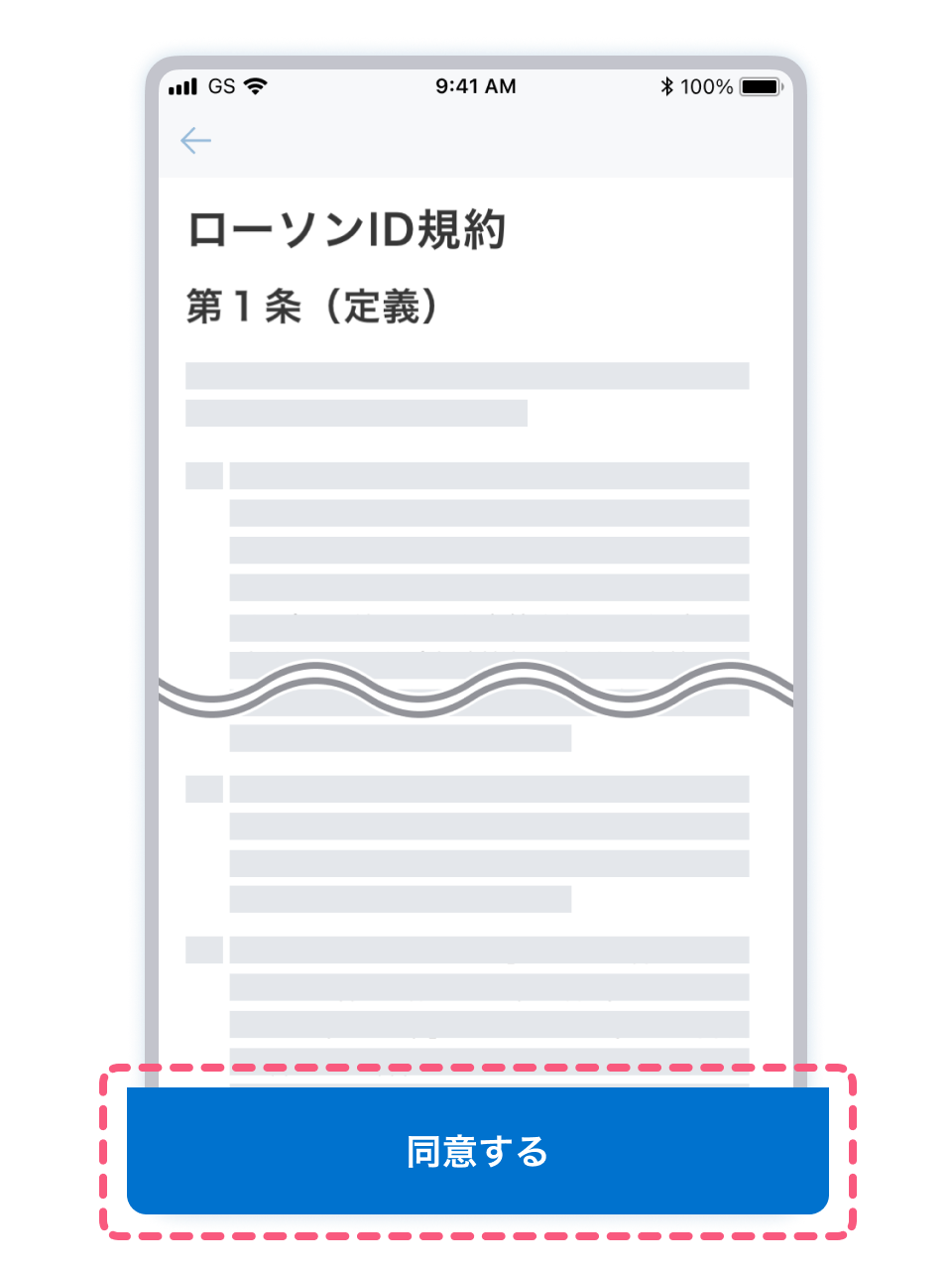
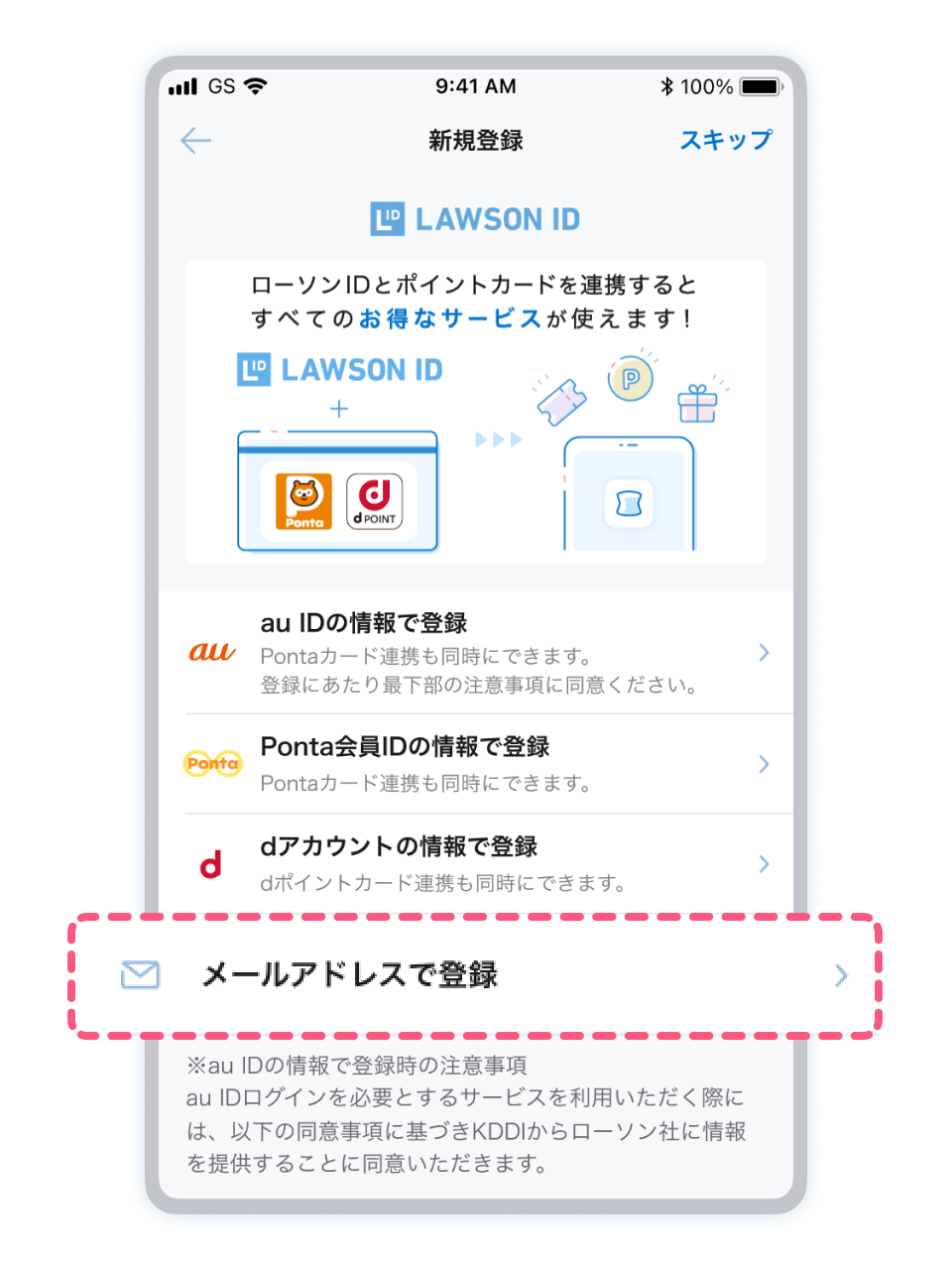
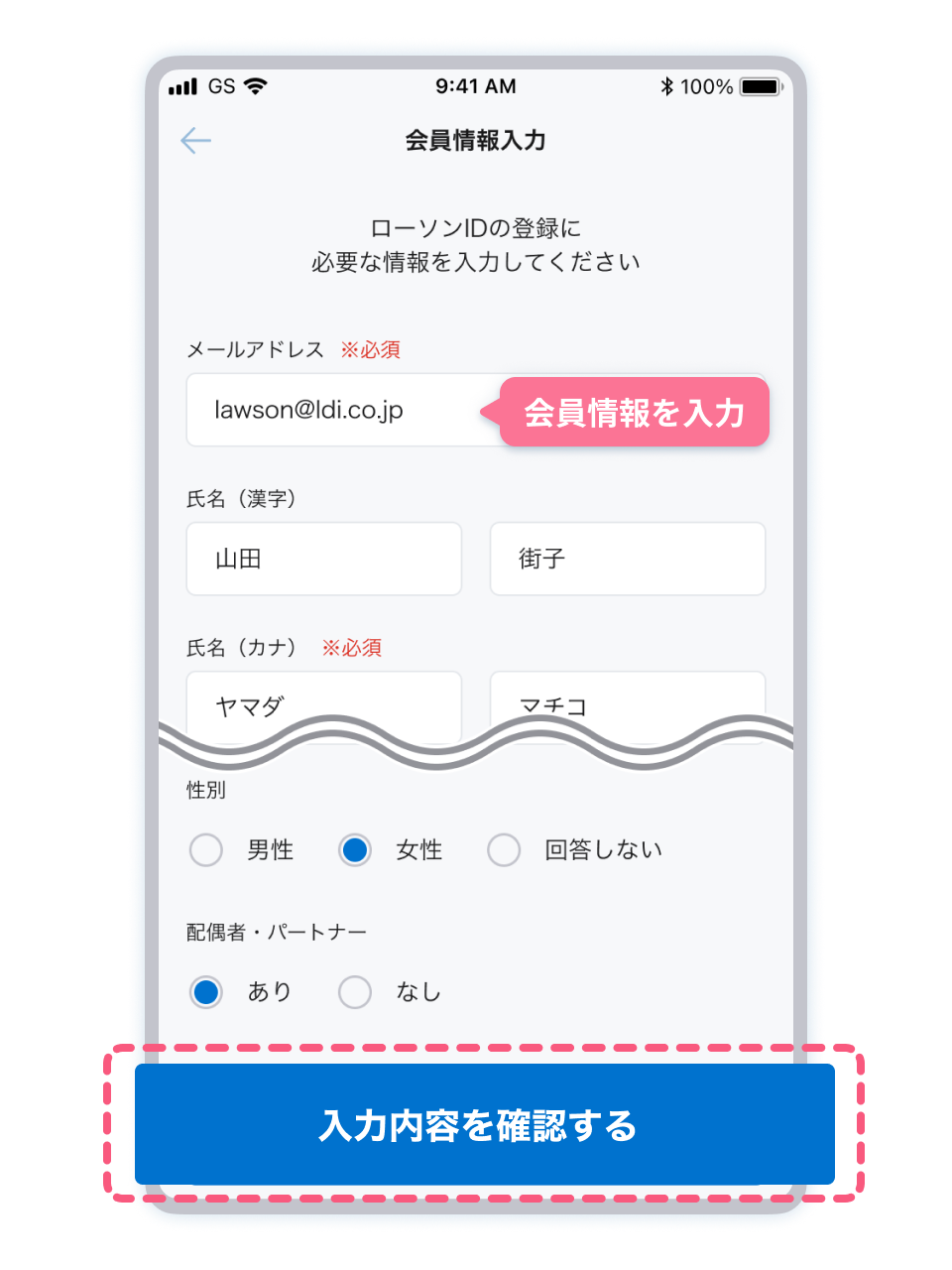
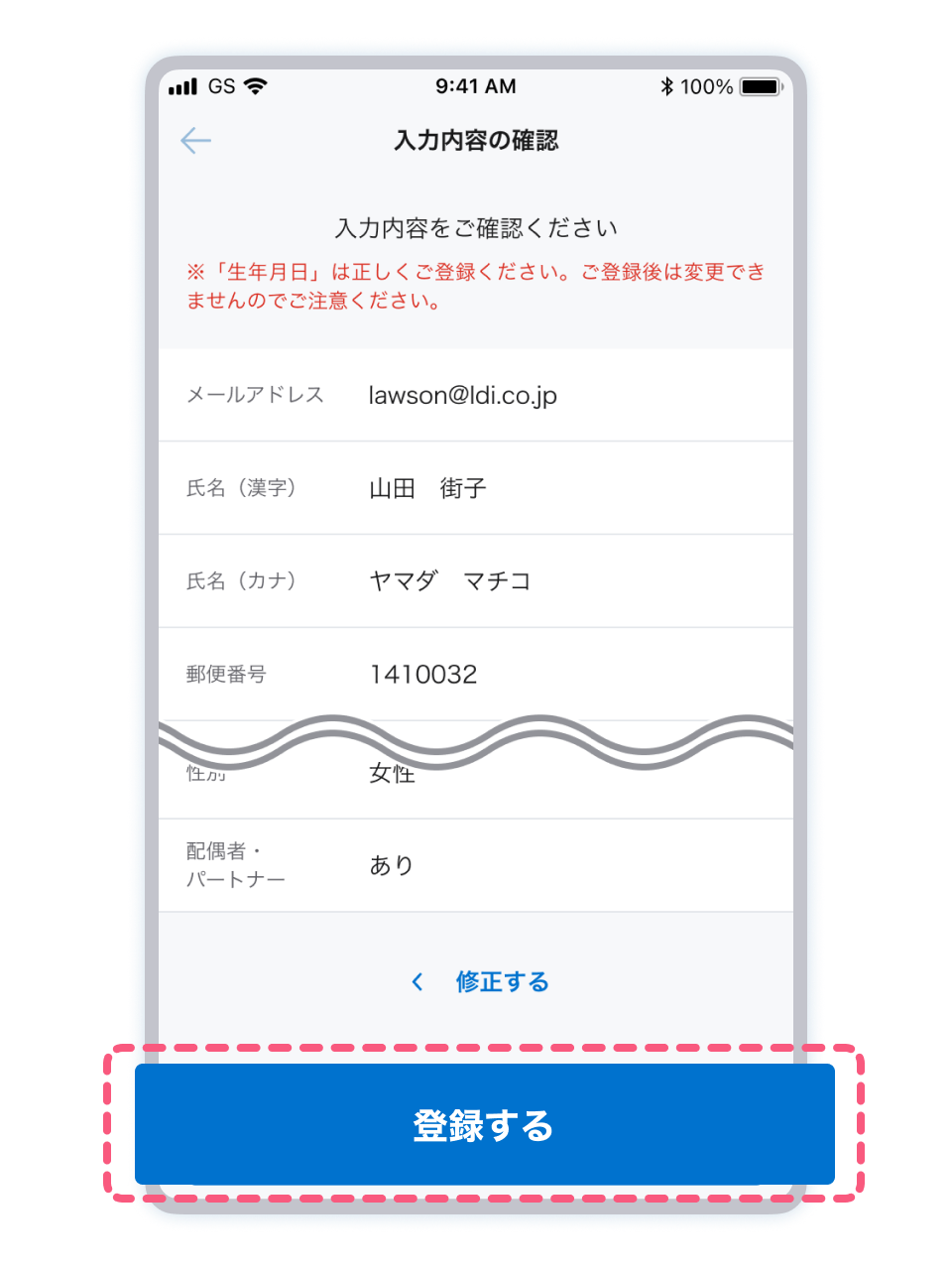
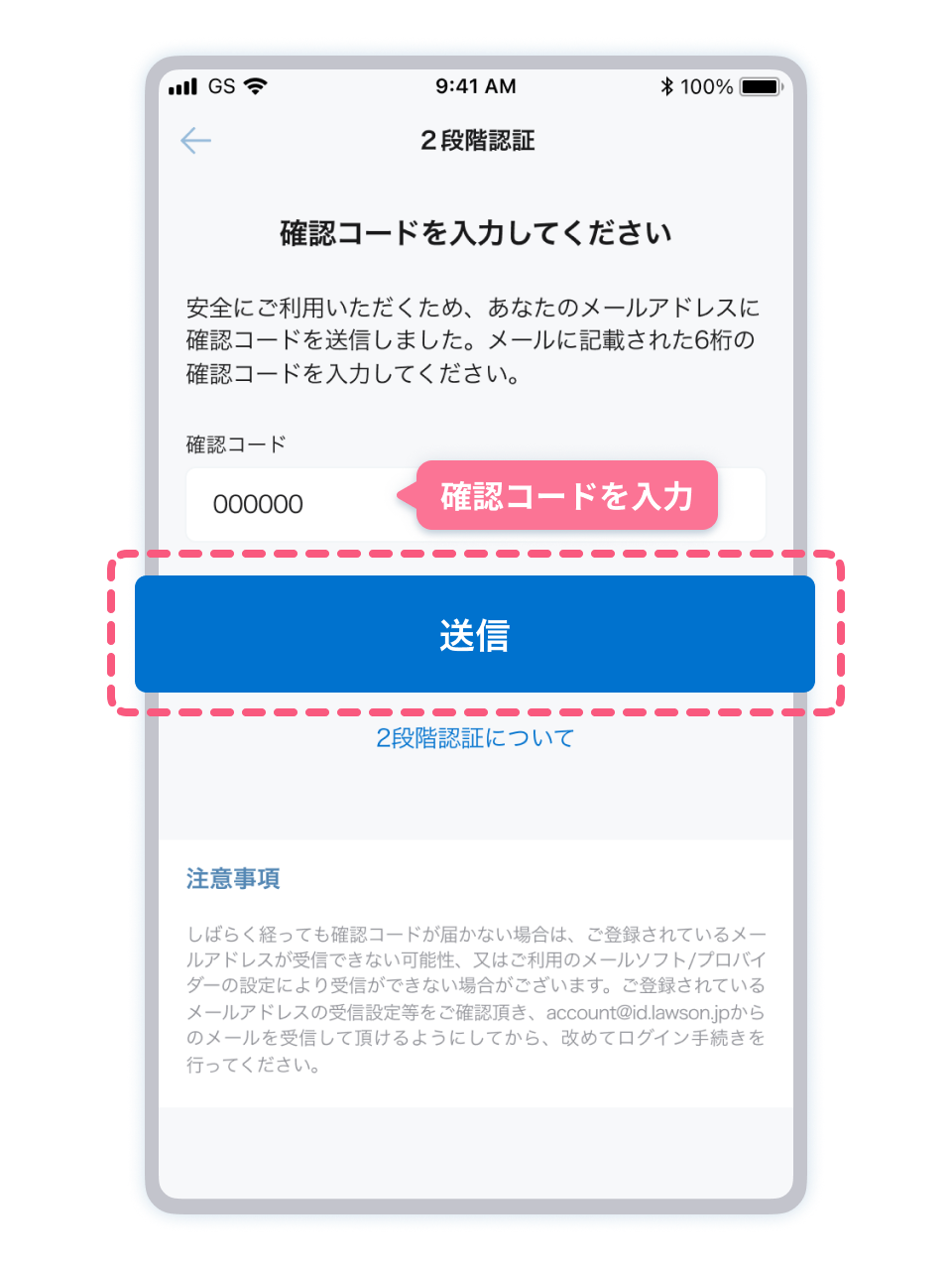
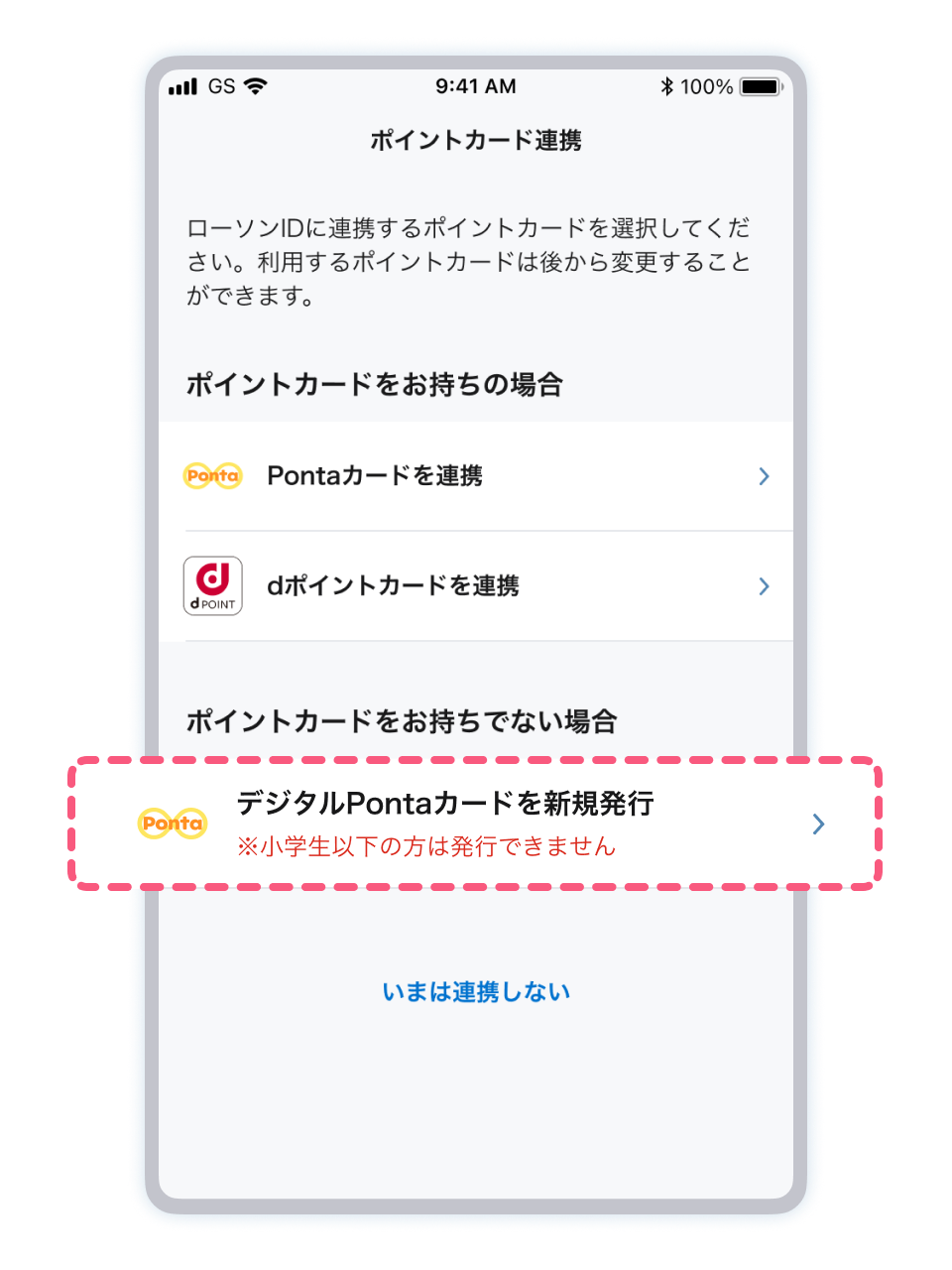
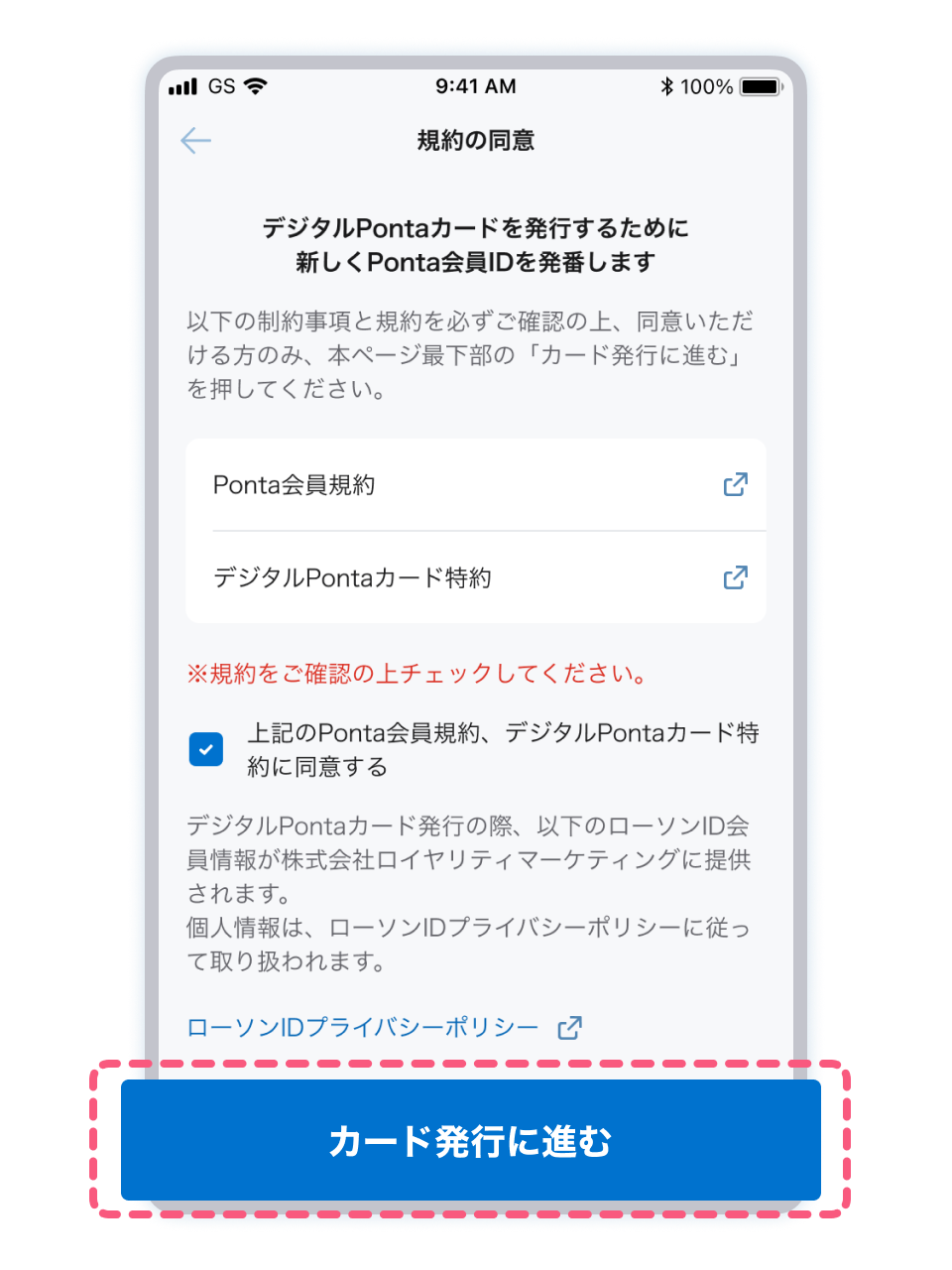
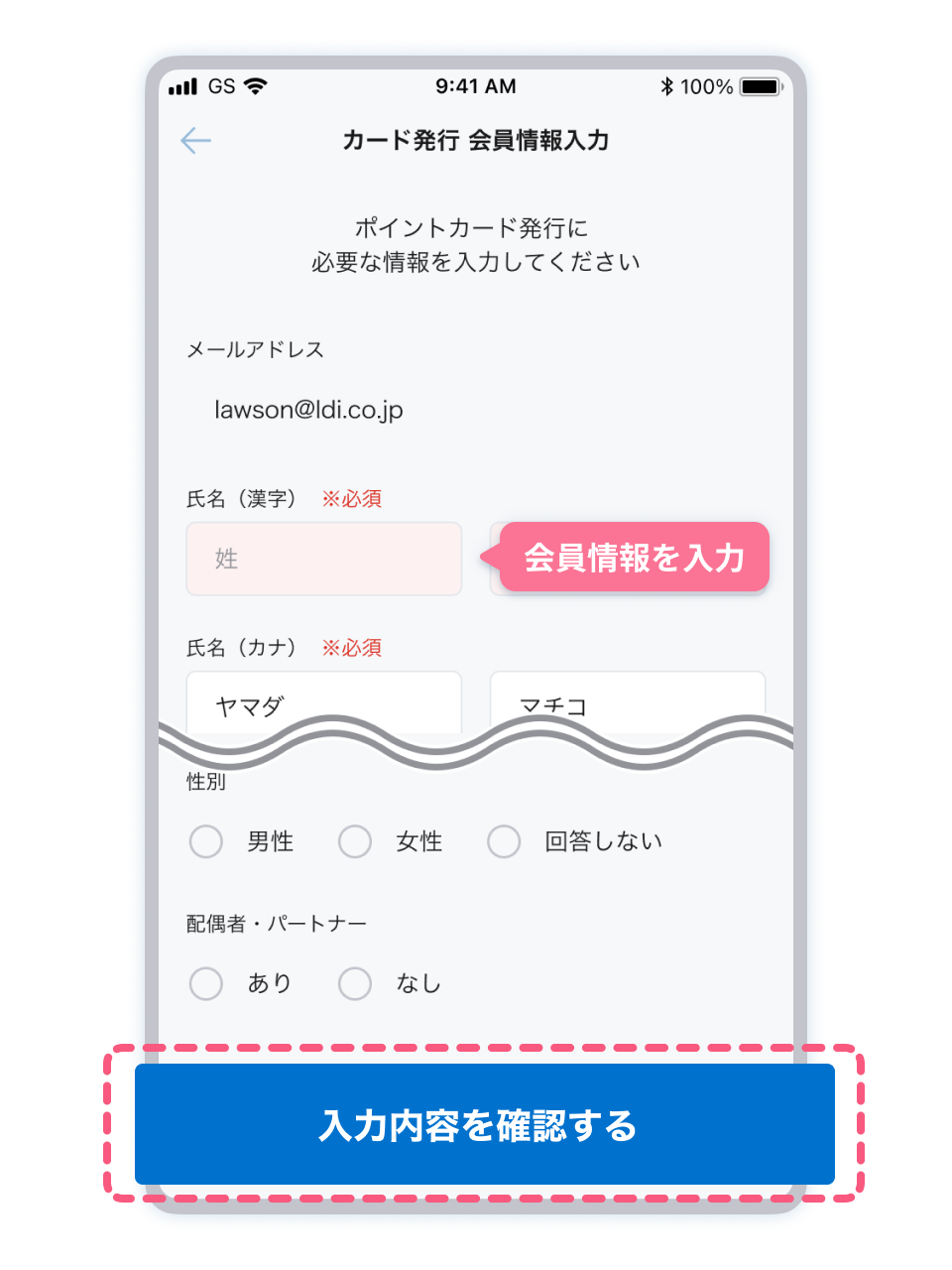
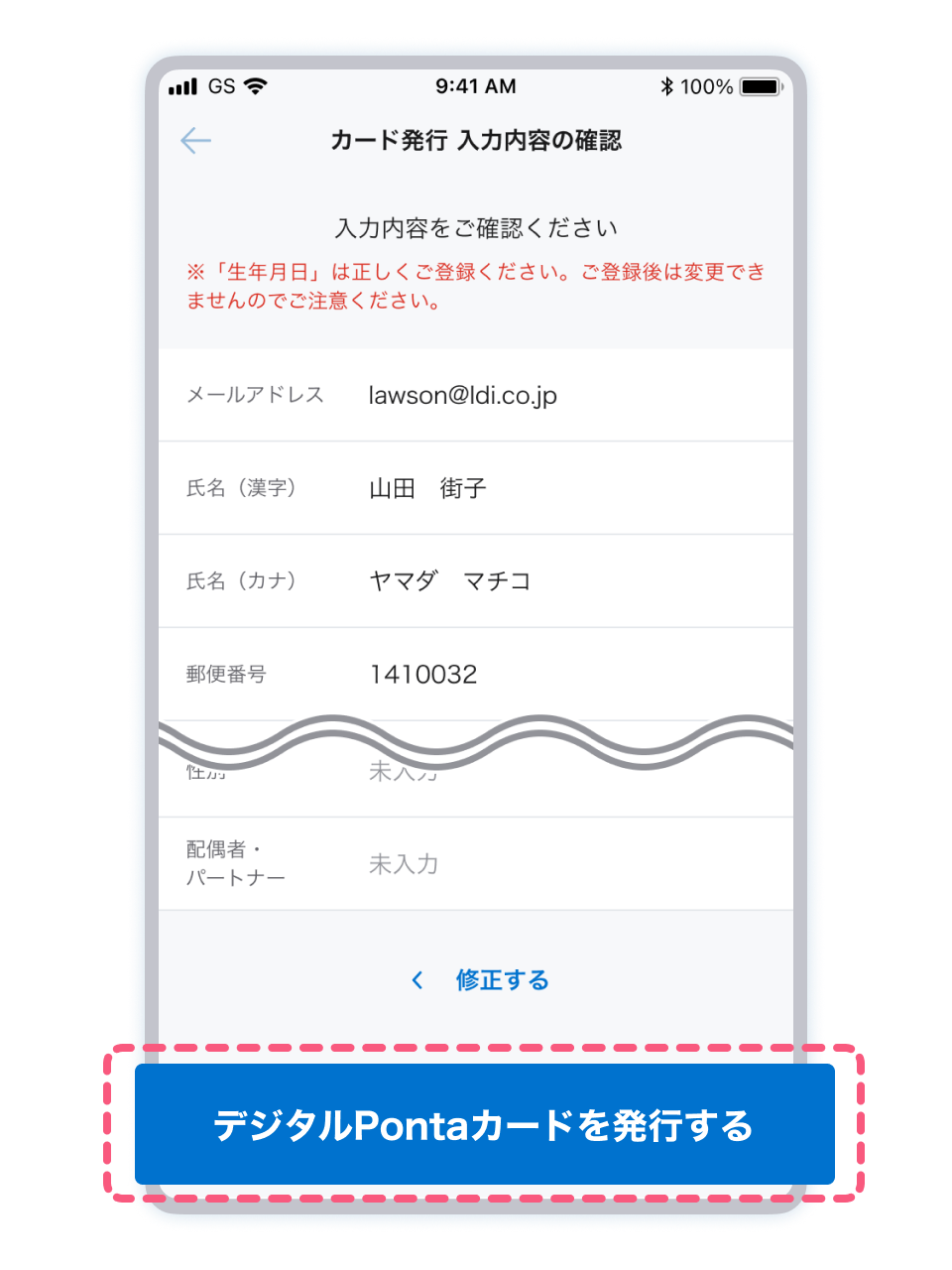
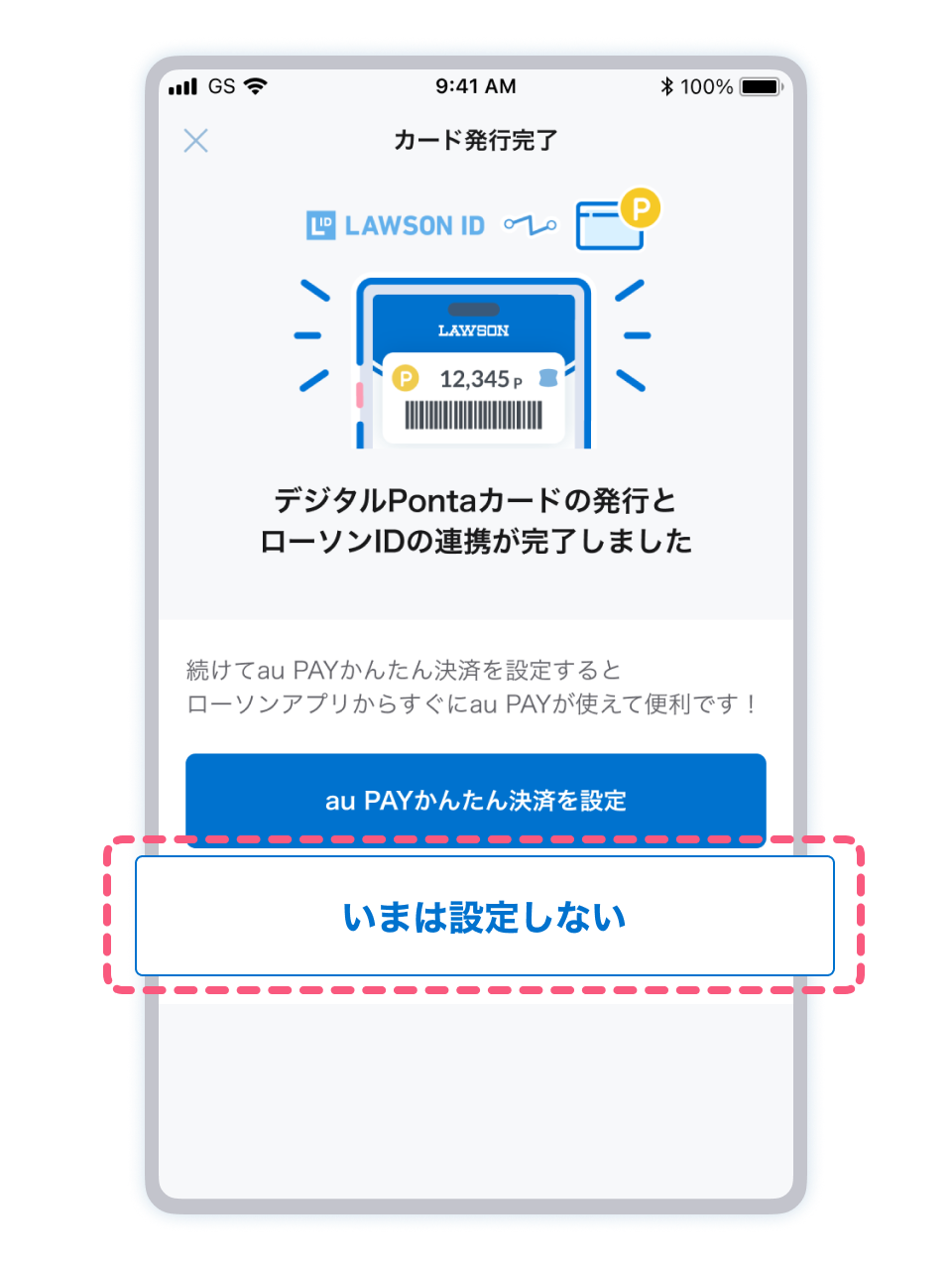
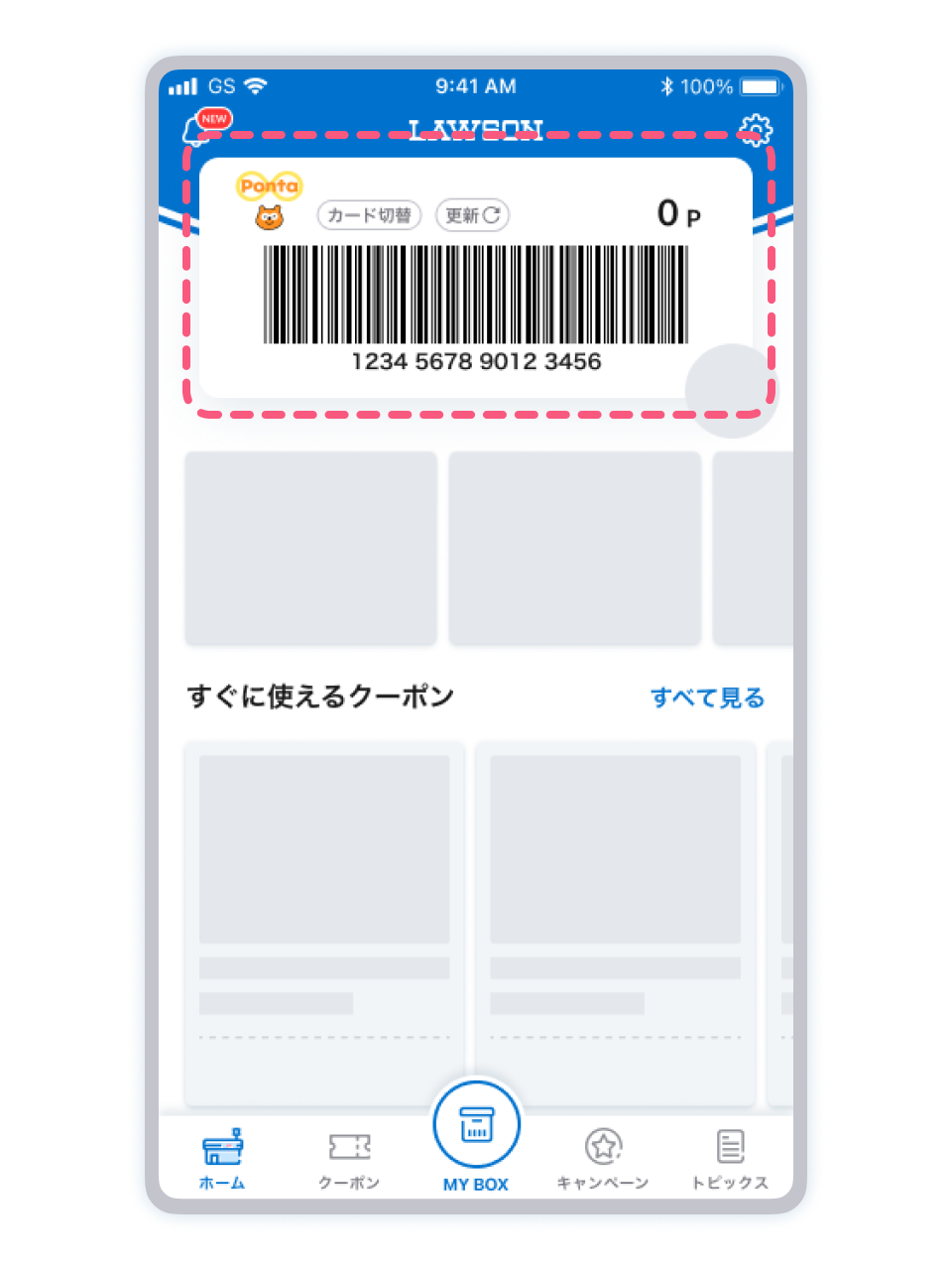
1アプリトップに表示されているバナーをタップします。
2「ローソンIDを新規登録」をタップします。
3規約を画面下部までスクロールし、「同意する」をタップします。
4「メールアドレスで登録」をタップします。
5ローソンID登録に必要な情報を入力し、「入力内容を確認する」をタップします。
6入力内容を確認し、「登録する」をタップします。
7登録されたメールアドレスに確認コードが送信されます。確認コードを入力し、「送信」をタップします。
完了ダイアログが表示されたら、「OK」をタップします。
8「デジタルPontaカードを新規発行」をタップします。
9規約を確認し、同意のチェックボックスを選択後、「カード発行に進む」をタップします。
10会員情報入力画面が表示された場合、赤色で表示されている入力欄に情報を入力し、「入力内容を確認する」をタップします。
11入力内容を確認し、「登録する」をタップします。
12完了画面が表示されます。au PAYかんたん決済を設定しない場合、「いまは設定しない」をタップしてください。
13アプリトップ画面にPontaのロゴマークが表示されたら完了です。